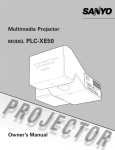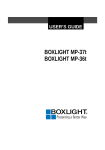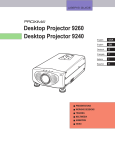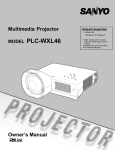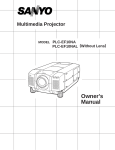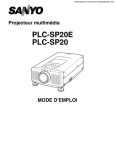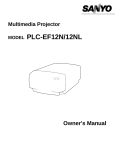Download Manuel d`utilisation Sanyo PLC-XP21
Transcript
Téléchargé sur www.lampe-videoprojecteur.info
Projecteur multimédia
MODÈLE
PLC-XP21E/XP18E
PLC-XP21/XP18
MODE D’EMPLOI
MESSAGE AU PROPRIETAIRE
Vous êtes maintenant propriétaire d’un Projecteur Multimédia, et vous êtes sûrement impatient d’essayer votre nouveau
projecteur. Avant cet essai, nous vous conseillons de lire ce guide pour vous familiariser avec les méthodes de
fonctionnement, afin de profiter au maximum de toutes les possibilités de votre nouveau projecteur.
Ce mode d’emploi vous indiquera les caractéristiques du projecteur. Sa lecture nous aidera aussi. En effet, au fil des ans,
nous avons constaté qu’un certain nombre de demandes de dépannage ne sont pas dues à des problèmes causés par nos
projecteurs. Elles furent causées par des problèmes qui auraient pu être évités, si le propriétaire avait suivi les instructions du
guide.
Dans la plupart des cas vous pouvez corriger vous-même les problèmes de fonctionnement. Si le projecteur ne fonctionne
pas correctement, référez-vous à la section “GUIDE DE DEPANNAGE” des pages 51 et 52 et essayez les solutions
indiquées pour chaque problème.
MESURES DE SECURITE
AVERTISSEMENT:
POUR REDUIRE LE RISQUE D’INCENDIE OU DE DECHARGE ELECTRIQUE, N’EXPOSEZ PAS L’APPAREIL A LA
PLUIE OU A L’HUMIDITE.
La lentille de projection du projecteur produit une lumière intense. Ne regardez pas directement dans la lentille de
projection, ceci pourrait entraîner des blessures aux yeux. Veillez particulièrement à ce que des enfants ne
regardent pas directement le rayon lumineux.
La télécommande, fournie avec ce projecteur, émet un rayon laser comme fonction de pointeur laser par la
fenêtre de rayon laser lorsque vous appuyez sur la touche LASER (pendant une minute). Il ne faut pas regarder
dans la fenêtre de rayon laser ou projeter le rayon laser sur vous-même ou sur d’autres personnes. Ce rayon
risquerait d’abîmer les yeux.
Ce projecteur doit être installé de la manière indiquée. Sinon, il y aurait risque d’incendie.
Si le projecteur ne sera pas utilisé pendant une période prolongée, débranchez le projecteur de la prise de
courant.
VEUILLEZ LIRE ET CONSERVER CE MODE D’EMPLOI POUR REFERENCE ULTERIEURE.
IMPORTANT:
Pour votre protection en cas de perte ou de vol de ce
projecteur, veuillez noter le numéro de modèle et le numéro
de série indiqués à l’arrière du projecteur et conservez cette
information. Indiquez ces références lorsque vous vous
adressez à votre revendeur pour toute information sur ce
produit.
Ne jetez pas le carton et les matériaux d’emballage.
Ils peuvent être nécessaires pour l’entreposage ou lors
d’une réparation ultérieure.
2
Numéro de modèle:
Numéro de série:
INSTRUCTIONS DE SECURITE IMPORTANTES
Débranchez le projecteur de la prise de courant secteur et
soumettez la réparation à un personnel qualifié sous les
conditions suivantes:
a. Lorsque le cordon d’alimentation ou la prise sont
endommagés ou coupés.
b. Si du liquide a été renversé sur le projecteur.
c. Si le projecteur a été exposé à la pluie ou à l’eau.
d. Si le projecteur ne fonctionne pas normalement en
suivant les instructions. Réglez uniquement les
commandes indiquées dans le mode d’emploi car un
réglage incorrect d’autres commandes peut causer des
dommages et augmenterait le travail requis par un
technicien qualifié pour remettre le projecteur en état de
marche.
e. Si le projecteur est tombé ou si le boîtier est
endommagé.
f. Lorsque les performances du projecteur se dégradent,
ceci indique le besoin d’une réparation.
Lorsque des pièces de remplacement sont requises,
assurez-vous que le technicien a utilisé des pièces de
remplacement spécifiées par le fabricant avec les mêmes
caractéristiques que la pièce originale. Les substitutions
de pièces non autorisées peuvent causer un incendie, une
décharge électrique ou des blessures corporelles.
Après toute réparation ou entretien, demandez au
technicien de faire les vérifications de sécurité habituelles
pour confirmer que le projecteur est en parfaite condition
de fonctionnement.
Respectez tous les avertissements et instructions indiqués
sur le projecteur.
Pour plus de protection lors d’un orage, ou s’il est laissé
sans surveillance ou non utilisé pendant une longue
période, débranchez-le de la prise de courant secteur.
Ceci évitera des dommages dus aux éclairs et aux sautes
de tension.
L’ensemble projecteur/chariot doit
être manipulé avec précautions.
Des arrêts brusques, une force
excessive ou des surfaces
irrégulières peuvent faire renverser
le chariot.
Si le projecteur va être encastré dans un compartiment ou
autre endroit clos, les distances minimum doivent être
respectées.
Ne couvrez pas les fentes de ventilation sur le projecteur.
Une augmentation de la température peut réduire la durée
de service du projecteur, et peut aussi être dangereuse.
20cm
Lisez toutes les instructions de sécurité et d’utilisation
avant la mise en service du projecteur.
Lisez toutes les instructions données ici et conservez-les
pour référence ultérieure. Débranchez le projecteur de la
prise de courant secteur avant de le nettoyer. N’utilisez
pas de nettoyant liquide ou en aérosol. Pour le nettoyage
utilisez un chiffon humide.
N’utilisez pas d’accessoires non recommandés par le
fabricant, car ils peuvent être dangereux.
Ne placez pas le projecteur sur un chariot, support ou une
table instable. Le projecteur risque de tomber causant de
graves blessures à un enfant ou un adulte, et de graves
dommages au projecteur. N’utilisez qu’un chariot ou
support recommandé par le fabricant, ou vendu avec le
projecteur. L’installation au mur ou sur une étagère doit
être conforme aux instructions du fabricant, et doit être
faite en utilisant un nécessaire d’installation approuvé par
le fabricant.
N’exposez pas cet appareil à la pluie ou ne l’utilisez pas
près de l’eau... par exemple dans un sous-sol humide,
près d’une piscine, etc.
Des fentes et des ouvertures dans le boîtier et à l’arrière
ou en dessous sont prévues pour la ventilation, pour
assurer un fonctionnement fiable et pour éviter qu’il ne
surchauffe.
Les ouvertures ne devraient jamais être couvertes avec un
tissu ou autre, et les ouvertures inférieures ne doivent pas
être bloquées en plaçant le projecteur sur un lit, sofa, tapis
ou autre. Ce projecteur ne doit jamais être placé sur ou
près d’un radiateur ou d’une sortie de chauffage.
Ce projecteur ne doit pas être placé dans une installation
encastrée à moins qu’une ventilation adéquate ne soit
prévue.
Ce projecteur ne doit fonctionner que sur une source
d’alimentation telle qu’indiquée sur l’étiquette. En cas de
doute, consultez votre revendeur autorisé ou la compagnie
d’électricité locale.
Ne surchargez ni les prises de courant ni les rallonges car
cela peut entraîner un incendie ou une décharge
électrique. Ne placez aucun poids sur le cordon
d’alimentation. Ne placez pas ce projecteur à un endroit où
le câble d’alimentation risquera d’être piétiné et
endommagé.
N’introduisez pas d’objets d’aucune sorte dans le
projecteur par les fentes du boîtier car ils risquent de
toucher aux points de tension dangereux ou court-circuiter
des pièces entraînant un incendie ou une décharge
électrique. Ne renversez jamais de liquide sur le
projecteur.
N’essayez jamais de réparer ce projecteur vous-même car
l’ouverture ou le retrait de couvercles peut vous exposer à
des tensions élevées dangereuses ou autres dangers.
Toutes les réparations doivent être effectuées par un
personnel qualifié.
PROJECTEUR
(AVANT)
50cm
PROJECTEUR
(COTE)
50cm
MUR
50cm
3
TABLE DES MATIERES
PAGE
PAGE
FONCTIONS ET PRESENTATION
COMPATIBILITE
RESOLUTION D’IMAGE
SYSTEME DE MULTIBALAYAGE AUTOMATIQUE
AFFICHAGE MULTI-LANGUES DES MENUS
FONCTION DE POINTEUR LASER
AUTRES CARACTERISTIQUES
DEBALLAGE DU PROJECTEUR
MARQUES DE COMMERCE
INSTALLATION
NOM DES COMPOSANTS DU PROJECTEUR
INSTALLATION DU PROJECTEUR
DEPLACEMENT DU PROJECTEUR
ALIMENTATION
5
5
5
5
5
5
5
5
5
6-9
6
7
8
9
BRANCHEMENT DU PROJECTEUR 10-18
BORNES DE CE PROJECTEUR
BRANCHEMENT DE L’ORDINATEUR
BRANCHEMENT D’UN APPAREIL VIDEO
AVANT D’UTILISER L’APPAREIL
COMMANDES ET TEMOINS
UTILISATION DE LA TELECOMMANDE
COMMANDE DU PROJECTEUR
OPERATION DIRECTE
OPERATION PAR MENU
FONCTIONNEMENT DE BASE
MISE SOUS/HORS TENSION DU PROJECTEUR
OPERATION DIRECTE
SELECTION DE MODE
REGLAGE DU VOLUME SONORE
FONCTION DE COUPURE DU SON
REGLAGE DU ZOOM
REGLAGE DE LA MISE AU POINT
FONCTION DE ZOOM DIGITAL
FONCTION DU TRAPEZE
FONCTION SANS IMAGE
FONCTION D’ARRET SUR IMAGE
FONCTION D’IMAGE AUTO
FONCTION D’IMAGE STANDARD
FONCTION DE PROGRAMMATEUR P
4
10
11-15
16-18
19-26
19-20
21-23
24-26
24
25-26
27-31
27
27-29
27
28
28
28
28
28
28
29
29
29
29
29
OPERATION PAR MENU
MODE DE SELECTION
REGLAGE DU SON
REGLAGE DE LA LANGUE
MODE VIDEO
SELECTION DU SYSTEME DE COULEUR
SELECTION DE LA SOURCE VIDEO
REGLAGE DE L’IMAGE
REGLAGE D’ECRAN DE L’IMAGE
MODE D’ORDINATEUR
SELECTION DU SYSTEME D’ORDINATEUR
SPECIFICATIONS DES ORDINATEURS
COMPATIBLES
FONCTION D’IMAGE AUTO
REGLAGE DE L’IMAGE
REGLAGE DE POSITION D’IMAGE
AJUSTEMENT ORDINATEUR
REGLAGE D’ECRAN DE L’IMAGE
30-31
30
31
31
32-35
32
33
34
35
36-48
36
37
38
39
40
41-44
45
REGLAGES D’AUTRES FONCTIONS 46-48
FOND BLEU
46-47
AFFICHAGE
46-47
PLAFOND
46-47
ARRIERE
46-47
VOLET DIVISE
46-47
GESTION D’ALIMENTATION
46-47
CHANGEMENT DU CODE DE TELECOMMANDE
(Mode 1 ou Mode 2)
46-47
AGE DE LA LAMPE
48
ANNEXE
ENTRETIEN
TEMOIN D’AVERTISSEMENT DE TEMPERATURE
ENTRETIEN ET NETTOYAGE DU FILTRE A AIR
REMPLACEMENT DE LA LAMPE
NETTOYAGE DE LA LENTILLE
GUIDE DE DEPANNAGE
SPECIFICATIONS TECHNIQUES
49-53
49-51
49
49
50
51
51-52
53
FONCTIONS ET PRESENTATION
Ce projecteur multimédia combine des fonctions puissantes et sophistiquées et des commandes intuitives et faciles à utiliser.
Les fonctions multimédia incorporées comprennent des fonctions audio, une palette de 16,77 millions de couleurs, et une
technologie d’affichage à cristaux liquides (LCD) à matrice active. Ce projecteur est parfaitement adapté aux applications
commerciales de haut niveau, de formation et de mise en images qui exigent un niveau de couleurs exceptionnel.
COMPATIBILITE
Ce projecteur est compatible avec de nombreux types
différents d’ordinateurs personnels et de systèmes vidéo,
tels que:
● Les ordinateurs compatibles IBM, y compris les
portables, jusqu’à une résolution de 1280 x 1024.
● Les ordinateur Apple Macintosh et PowerBook jusqu’à
une résolution de 1280 x 1024.
● Une grande variété de magnétoscopes, de lecteurs de
disques vidéo, de caméscopes, de lecteurs DVD, de
tuner TV satellite et d’autres équipements audiovisuels
utilisant n’importe lequel des standards vidéo mondiaux,
telles que NTSC, NTSC4.43, PAL, PAL-M, PAL-N et
SECAM.
RESOLUTION D’IMAGE
La résolution de l’image projetée par le projecteur est de
1024 x 768. Le projecteur fait apparaître les images
d’ordinateur telles qu’elles apparaissent sur le moniteur de
l’ordinateur. Les résolutions d’écran comprises entre 1024
x 768 et 1280 x 1024 sont compressées à 1024 x 768. Le
projecteur ne peut pas faire apparaître des résolutions
d’écran supérieures à 1280 x 1024. Si la résolution d’écran
de votre ordinateur est supérieure à 1280 x 1024,
remettez-la à une résolution inférieure avant de brancher
le projecteur.
SYSTEME DE MULTIBALAYAGE AUTOMATIQUE
Ce projecteur peut détecter les signaux d’affichage
provenant de la plupart des ordinateurs personnels
actuellement commercialisés. Pour projeter les images
provenant d’un ordinateur personnel, aucun réglage
compliqué n’est nécessaire.
AUTRES CARACTERISTIQUES
Ce projecteur possède les fonctions de zoom/mise au
point motorisée, sans image, arrêt sur image, trapèze et
coupure du son.
DEBALLAGE DU PROJECTEUR
Le projecteur est fourni avec les pièces indiquées cidessous. Vérifiez si toutes les pièces sont bien incluses.
S’il manque des pièces, adressez-vous à un revendeur
agréé ou à un centre de service.
● Mode d’emploi
● Cordon d’alimentation
● Télécommande
● Piles pour les télécommandes
● Câble VGA
● Câble pour souris pour port PS/2
● Câble pour souris pour port série
● Câble pour souris pour port ADB
● Adaptateur VGA/MAC
● Cache de protection antipoussière
● Capuchon de lentille
MARQUES DE COMMERCE
● Apple, Macintosh et PowerBook sont des marques de
commerce enregistrées de Apple Computer, Inc.
● IBM et PS/2 sont des marques de commerce ou des
marques de commerce enregistrées de International
Business Machines, Inc.
● Windows est une marque commerciale ou une marque
déposée de Microsoft Corporation.
● Les autres marques commerciales sont la propriété de
leurs propriétaires respectifs.
AFFICHAGE MULTI-LANGUES DES MENUS
Le MENU D’AFFICHAGE est affiché dans les langues
suivantes: anglais, allemand, français, italien, espagnol et
japonais.
FONCTION DE POINTEUR LASER
La télécommane de ce projecteur possède une fonction de
pointeur laser permettant d’effectuer vos présentations
d’une façon commode et soignée.
5
INSTALLATION
NOM DES COMPOSANTS DU PROJECTEUR
AVANT DU PROJECTEUR
LENTILLE DE PROJECTION
RECEPTEUR
INFRAROUGE DE
TELECOMMANDE
VERROU DE PIED
OUVERTURE D’ENTREE D’AIR
CAPUCHON
DE LENTILLE
VERROU DE PIED
HAUT-PARLEUR
ARRIERE DU PROJECTEUR
OUVERTURES DE VENTILATION
RECEPTEUR
INFRAROUGE DE
TELECOMMANDE
ATTENTION, AIR CHAUD!
L’air soufflé par les ouvertures de ventilation est
chaud.
Respectez les points suivants lorsque vous
manipulez le projecteur ou que vous choisissez
un endroit pour l’installer.
● Eloignez suffisamment les objets sensibles à la
chaleur de l’orifice de sortie d’air chaud.
● Si vous placez le projecteur sur une surface
métallique, la surface sera chauffée par l’air chaud
expulsé. Faites attention lors des manipulations.
● Ne touchez pas au coffret à proximité de la zone
de l’orifice de sortie d’air chaud, en particulier aux
vis et aux pièces métalliques. Ces pièces chauffent
lorsque le projecteur fonctionne.
POIGNEE DE
TRANSPORT
INTERRUPTEUR
D’ALIMENTATION
PRINCIPAL ON/OFF
CONNECTEUR DE
CORDON
D’ALIMENTATION
BAS DU PROJECTEUR
PIEDS REGLABLES
COUVERCLE DE
LA LAMPE
OUVERTURE D’ENTREE D’AIR
6
INSTALLATION
INSTALLATION DU PROJECTEUR
● Ce projecteur est conçu pour projeter une image sur une surface plane.
● La mise au point peut être faite de 1,4 m à 14,4 m.
● Pour positionner le projecteur par rapport à l’écran, référez-vous à l’illustration ci-dessous.
EMPLACEMENT:
400"
Position de zoom maximale
Position de zoom minimale
ECLAIRAGE AMBIANT
250"
La luminosité de la salle a une grande influence
sur la qualité de l’image. Il est conseillé de
baisser l’éclairage ambiant pour obtenir des
images plus belles.
40"
60"
31"
300"
308"
200"
150"
231"
192"
100"
H1
154"
115"
46" 77"
H2
DISTANCE
Taille Position de zoom maximale
d’écran Position de zoom minimale
40"
60"
100"
150"
200"
250"
300"
400"
31"
46"
77"
115"
154"
192"
231"
308"
Distance
1,4m
2,2m
3,6m
5,4m
7,2m
9,0m
10,8m
14,4m
300"
Taille d’écran
(L x H) mm
40"
60"
100"
150"
813 x 610
1219 x 914
2032 x 1524
3048 x 2286
Hauteur (H1)
581 mm
870 mm
1451 mm
2177 mm
2903 mm
3629 mm
4354 mm
5806 mm
Hauteur (H2)
29 mm
44 mm
73 mm
109 mm
145 mm
181 mm
218 mm
290 mm
200"
250"
400"
4064 x 3048 5080 x 3810 6096 x 4572
8128 x 6096
VENTILATION
Ce projecteur est équipé d’un ventilateur de refroidissement qui
l’empêche de surchauffer. Veillez à respecter les points suivants
pour garantir une bonne ventilation et éviter tout risque d’incendie ou
de panne.
● N’obstruez pas les orifices de ventilation avec du papier
ou d’autres matériaux.
● Gardez la grille arrière à un mètre ou plus de tout objet.
● Veillez à ce qu’il n’y ait aucun objet sous le projecteur. Si
un objet se trouve sous le projecteur, celui-ci ne pourra
pas aspirer d’air de refroidissement par la fente de
ventilation inférieure.
OUVERTURE
D’ENTREE D’AIR
(DESSOUS)
OUVERTURE DE
SORTIE D’AIR
(ARRIERE)
7
INSTALLATION
PIEDS REGLABLES
Vous pouvez régler l’angle de projection et d’inclinaison de l’image
en tournant les pieds réglables. L’angle de projection peut être
réglé de 0 à 6°.
1. Elevez l’avant du projecteur et enfoncez les verrous de pied des
deux côtés du projecteur.
2. Lâchez les verrous de pied pour verrouiller les pieds réglables, et
tournez les pieds réglables pour régler précisément la position et
l’inclinaison du projecteur.
3. Pour raccourcir les pieds réglables, élevez l’avant du projecteur
et enfoncez les verrous de pied pour les déverrouiller.
REMARQUE: Vous pouvez aussi régler la position et la
déformation de trapèze de l’image en utilisant
fonction TRAPEZE. (Reportez-vous aux pages 28,
35 et 45.)
VERROUS DE PIEDS
BAS
BAS
HAUT
HAUT
PIEDS REGLABLES
DEPLACEMENT DU PROJECTEUR
Lors du déplacement, utilisez la poignée.
Remettez le capuchon de lentille en place et rétractez les
pieds réglables quand vous déplacez le projecteur afin de
ne pas abîmer le projecteur.
PRECAUTION POUR LE TRANSPORT DU PROJECTEUR
● Ne pas laisser tomber ou cogner le projecteur, sinon il pourrait subir des dommages ou présenter des anomalies de
fonctionnement.
● Pour transporter le projecteur, utiliser un étui de transport recommandé par Sanyo.
● Ne pas transporter le projecteur dans un emballage inadéquat fourni par une messagerie ou un service de transport.
Le projecteur risquerait en effet d’être endommagé. Si vous confiez le transport du projecteur à une messagerie ou
un service de transport, utiliser un étui spécialement conçu à cet effet par Sanyo.
● Pour plus de détails concernant les étuis de transport, s’adresser à un concessionnaire Sanyo.
8
INSTALLATION
ALIMENTATION
MODELE PLC-XP21E/XP18E
Ce projecteur utilise une tension nominale d’entrée de 200-240 V CA. Le projecteur
fera automatiquement la sélection de la tension d’entrée correcte. Ce projecteur a
été conçu pour fonctionner avec des systèmes d’alimentation électrique
monophasés possédant un conducteur neutre mis à la terre. Pour réduire les
risques de décharge électrique, ne branchez pas le projecteur dans un autre type
de système d’alimentation.
Si vous avez des doutes concernant le type d’alimentation électrique de votre
bâtiment, adressez-vous à votre revendeur ou à un centre de service agréés.
MODELE PLC-XP21/XP18
Branchez le cordon d’alimentation
secteur (fourni) au projecteur.
La prise secteur doit se trouver à
proximité de cet appareil et doit être
facilement accessible.
Ce projecteur utilise une tension nominale d’entrée de 110-120 V CA. Le projecteur
fera automatiquement la sélection de la tension d’entrée correcte. Ce projecteur a
été conçu pour fonctionner avec des systèmes d’alimentation électrique
monophasés possédant un conducteur neutre mis à la terre. Pour réduire les
risques de décharge électrique, ne branchez pas le projecteur dans un autre type
de système d’alimentation.
Si vous avez des doutes concernant le type d’alimentation électrique de votre
bâtiment, adressez-vous à votre revendeur ou à un centre de service agréés.
9
BRANCHEMENT DU PROJECTEUR
BORNES DE CE PROJECTEUR
5
1
2
3
COMPUTER IN 1
COMPUTER IN 2
MONITOR OUT
AUDIO 1
AUDIO 2
CONTROL PORT 2
EXT. SP (8Ω)
(STEREO)
(STEREO)
6
7
12
R
8
CONTROL PORT 1
(STEREO)
AV IN
4
COMPUTER
ARRIERE DU PROJECTEUR
9
AUDIO
L
(MONO)
VIDEO
S-VIDEO
Y
Cb/Pb
Cr/Pr
10 11
q
CONNECTEUR D’ENTREE 1 D’ORDINATEUR
Utilisé pour brancher un ordinateur au projecteur.
i
CONNECTEURS D’ENTREE AUDIO
Utilisés pour brancher une entrée audio au projecteur.
w
CONNECTEUR D’ENTREE 2 D’ORDINATEUR
Utilisé pour brancher un ordinateur au projecteur.
o
CONNECTEUR D’ENTREE VIDEO
Utilisé pour brancher une source vidéo au projecteur.
e
CONNECTEUR DE SORTIE DE MONITEUR
Utilisé pour brancher un moniteur au projecteur.
!0
CONNECTEUR D’ENTREE S-VIDEO
Utilisé pour brancher une source S-VHS au projecteur.
r
CONNECTEUR D’ENTREE AUDIO 1 D’ORDINATEUR
type mini stéréo
Utilisés pour brancher une entrée audio d’un ordinateur
au projecteur.
!1
CONNECTEURS D’ENTREE DE VIDEO COMPOSANT
Utilisés pour brancher une source vidéo composant au
projecteur.
t
CONNECTEUR DE PORT DE COMMANDE 1
Utilisé pour brancher un câble de souris au projecteur.
!2
y
CONNECTEUR D’ENTREE AUDIO 2 D’ORDINATEUR
type mini stéréo
Utilisés pour brancher une entrée audio d’un ordinateur
au projecteur.
CONNECTEUR EXT. SP. (type mini connecteur
stéréo 3,5 mm)
Utilisé pour brancher un système de haut-parleurs
externes.
u
CONNECTEUR DE PORT DE COMMANDE 2
Utilisé pour brancher un câble de souris au projecteur.
REMARQUE: Vous pouvez aussi utiliser le
connecteur de port de commande 2
comme port série (RS-232C).
10
BRANCHEMENT DU PROJECTEUR
BRANCHEMENT DE L’ORDINATEUR
BRANCHEMENT AUX BORNES D’ENTREE D’ORDINATEUR (1 et 2)
Les ordinateurs personnels peuvent être branchés à la borne HDB 15 broches (VGA) du projecteur.
● Branchez l’ordinateur à ces bornes en utilisant le câble VGA et l’adaptateur VGA/Macintosh (fourni).
ATTENTION: Pour les projecteurs, le câble VGA fourni permet de réduire les émissions IFR (interférences de fréquences
radio). Pour des raisons de conformité aux règlements, il faut utiliser ce câble et ne pas le remplacer par un
autre câble.
BRANCHEMENT A LA BORNE DE SORTIE DE MONITEUR
Cette borne contient les informations de la source de programme sélectionnée apparaissant actuellement sur l’écran
(Ordinateur 1 ou Ordinateur 2). Lorsque la source vidéo est sélectionnée, cette borne émet les informations d’entrée
d’Ordinateur 1.
Un moniteur extérieur peut être branché à la borne HDB 15 broches (VGA) du projecteur.
● Branchez le moniteur à cette borne à l’aide du câble VGA (non fourni).
5
CONNECTEUR
HDB 15 BROCHES
4
3
10 9
2
8
1
7
6
15 14 13 12 11
Broche n°/Signal
1 Entrée Rouge
2 Entrée Vert
3 Entrée Bleu
4 Détection 2
5 Masse (Sync. horizontale)
6 Masse (Rouge)
7 Masse (Vert)
8 Masse (Bleu)
Broche n°/Signal
9 Non branchée
10 Masse (Sync. verticale)
11 Détection 0
12 Détection 1
13 Synchronisation horizontale
14 Synchronisation verticale
15 Réservée
BRANCHEMENT AUX PRISES D’ENTREE AUDIO DE L’ORDINATEUR (1 et 2)
● Raccordez les sorties audio de votre ordinateur à ces prises à l’aide du câble audio (non fourni).
BRANCHEMENT AUX CONNECTEURS (1 et 2) DE PORT DE COMMANDE (DIN 8 BROCHES)
● Si vous désirez commander l’ordinateur avec la télécommande du projecteur, vous devez connecter le port de commande
(port PS/2, port série ou port ADB) de votre ordinateur au port de commande à l’aide d’un câble. (Trois types de câbles
sont fournis; pour le port PS/2, le port série et le port ADB).
■ PORT DE COMMANDE
6
8 7
5 2
1
4 3
1
2
3
4
5
6
7
8
Port PS/2
Port Série
Port ADB
–––––––CLK
DATA
GND
––––––––
––––––––
GND
––––––––
RXD
––––––––
––––––––
GND
RTS/CTS
TXD
GND
GND
––––––––
ADB
––––––––
GND
––––––––
––––––––
––––––––
GND
REMARQUE:
Le port RXD (1 broche sur le port série) est fourni sur le connecteur du port de commande 2 seulement. Si vous commandez
le projecteur par ordinateur, vous devez connecter le connecteur du port de commande 2.
11
BRANCHEMENT DU PROJECTEUR
BRANCHEMENT A UN ORDINATEUR DE BUREAU COMPATIBLE IBM
ORDINATEUR
CABLE DE MONITEUR
(NON FOURNI)
SORTIE
D’ORDINATEUR
CABLE VGA
(FOURNI)
SORTIE
AUDIO
ENTREE DE
PORT SERIE
ENTREE DE
PORT PS/2
ENTREE 1 ou 2
D’ORDINATEUR
SORTIE DE
MONITEUR
CABLE DE SOURIS
POUR PORT PS/2
(FOURNI)
CABLE DE SOURIS
POUR PORT SERIE
(FOURNI)
ENTREE AUDIO 1 ou 2
D’ORDINATEUR
COMPUTER
AUDIO 1
CONTROL PORT 1
(STEREO)
AUDIO 2
CONTROL PORT 2
EXT. SP (8Ω)
(STEREO)
(STEREO)
AV IN
SORTIE 1 ou 2 DE
PORT DE COMMANDE
MONITOR OUT
COMPUTER IN 2
COMPUTER IN 1
R AUDIO L
(MONO)
VIDEO
S-VIDEO
Y
Cb/Pb
Cr/Pr
CABLE AUDIO
(NON FOURNI)
APPAREIL AUDIO
EXTERIEUR (Reportezvous à la page 18.)
REMARQUE: Lors du branchement du câble, les cordons d’alimentation du projecteur et de l’équipement extérieur doivent
tous deux être débranchés de la prise secteur. Allumez le projecteur et l’équipement périphérique avant
d’allumer l’ordinateur.
12
BRANCHEMENT DU PROJECTEUR
BRANCHEMENT A UN ORDINATEUR COMPATIBLE IBM PORTABLE
ORDINATEUR
SORTIE
D’ORDINATEUR
SORTIE
AUDIO
ENTREE DE
PORT SERIE
CABLE VGA
(FOURNI)
ENTREE DE
PORT PS/2
CABLE DE SOURIS
POUR PORT PS/2
(FOURNI)
ENTREE 1 ou 2
D’ORDINATEUR
SORTIE 1 ou 2 DE PORT
DE COMMANDE
COMPUTER
CABLE AUDIO
(NON FOURNI)
CONTROL PORT 1
(STEREO)
AUDIO 2
CONTROL PORT 2
EXT. SP (8Ω)
(STEREO)
(STEREO)
AV IN
CABLE DE SOURIS
POUR PORT SERIE
(FOURNI)
AUDIO 1
MONITOR OUT
COMPUTER IN 2
COMPUTER IN 1
ENTREE AUDIO 1 ou 2
D’ORDINATEUR
R AUDIO L
(MONO)
VIDEO
S-VIDEO
Y
Cb/Pb
Cr/Pr
APPAREIL AUDIO
EXTERIEUR (Reportezvous à la page 18.)
REMARQUE: Lors du branchement du câble, les cordons d’alimentation du projecteur et de l’équipement extérieur doivent
tous deux être débranchés de la prise secteur. Allumez le projecteur et l’équipement périphérique avant
d’allumer l’ordinateur.
13
BRANCHEMENT DU PROJECTEUR
BRANCHEMENT A UN ORDINATEUR DE BUREAU MACINTOSH
ORDINATEUR
CABLE DE MONITEUR
(NON FOURNI)
CABLE VGA
(FOURNI)
123456
ON
SORTIE
D’ORDINATEUR
ADAPTATEUR VGA/MAC
(FOURNI)
SORTIE
AUDIO
ENTREE DE
PORT ADB
SORTIE DE
MONITEUR
ENTREE 1 ou 2
D’ORDINATEUR
CABLE DE SOURIS
POUR PORT ADB
(FOURNI)
COMPUTER
AUDIO 1
MONITOR OUT
COMPUTER IN 2
COMPUTER IN 1
CONTROL PORT 1
(STEREO)
AUDIO 2
CONTROL PORT 2
EXT. SP (8Ω)
(STEREO)
(STEREO)
AV IN
SORTIE 1 ou 2 DE PORT
DE COMMANDE
CABLE AUDIO
(NON FOURNI)
R AUDIO L
(MONO)
S-VIDEO
VIDEO
Y
Cb/Pb
Cr/Pr
ENTREE AUDIO 1 ou 2
D’ORDINATEUR
APPAREIL AUDIO
EXTERIEUR (Reportezvous à la page 18.)
Réglez les interrupteurs coulissants comme indiqué sur le
tableau ci-dessous suivant le MODE DE RESOLUTION désiré
avant d’allumer le projecteur et l’ordinateur.
MODE DE RESOLUTION
INT 1 INT 2 INT 3 INT 4 INT 5 INT 6
MODE 13 po. (640 x 480)
ON
ON
OFF
OFF
OFF
OFF
MODE 16 po. (832 x 624)
OFF
ON
OFF
ON
OFF
OFF
MODE 19 po. (1024 x 768)
OFF
ON
ON
OFF
OFF
OFF
MODE 21 po. (1152 x 870)
ON
ON
ON
ON
OFF
OFF
ADAPTATEUR VGA/MAC
INT 1 ~ INT 6
ON
ON
1 2 3 4 5 6
OFF
REMARQUE: Lors du branchement du câble, les cordons d’alimentation du projecteur et de l’équipement extérieur doivent
tous deux être débranchés de la prise secteur. Allumez le projecteur et l’équipement périphérique avant
d’allumer l’ordinateur.
14
BRANCHEMENT DU PROJECTEUR
BRANCHEMENT A UN ORDINATEUR MACINTOSH POWERBOOK
REMARQUE: Le Macintosh PowerBook exige l’utilisation de l’adaptateur
vidéo PowerBook expédié avec le PowerBook.
ORDINATEUR
CABLE VGA
(FOURNI)
123456
ON
VERS L’ADAPTATEUR
VIDEO DU POWERBOOK
ADAPTATEUR VGA/MAC
(FOURNI)
SORTIE
AUDIO
ENTREE 1 ou 2
D’ORDINATEUR
ENTREE DE
PORT ADB
CABLE DE SOURIS
POUR PORT ADB
(FOURNI)
COMPUTER
AUDIO 1
MONITOR OUT
COMPUTER IN 2
COMPUTER IN 1
CONTROL PORT 1
(STEREO)
AUDIO 2
CONTROL PORT 2
EXT. SP (8Ω)
(STEREO)
(STEREO)
AV IN
SORTIE 1 ou 2 DE PORT
DE COMMANDE
R AUDIO L
CABLE AUDIO
(NON FOURNI)
ENTREE AUDIO 1 ou 2
D’ORDINATEUR
(MONO)
VIDEO
Y
S-VIDEO
Cb/Pb
Cr/Pr
APPAREIL AUDIO
EXTERIEUR (Reportezvous à la page 18.)
Réglez les interrupteurs coulissants comme indiqué sur le
tableau ci-dessous suivant le MODE DE RESOLUTION désiré
avant d’allumer le projecteur et l’ordinateur.
MODE DE RESOLUTION
INT 1 INT 2 INT 3 INT 4 INT 5 INT 6
MODE 13 po. (640 x 480)
ON
ON
OFF
OFF
OFF
OFF
MODE 16 po. (832 x 624)
OFF
ON
OFF
ON
OFF
OFF
MODE 19 po. (1024 x 768)
OFF
ON
ON
OFF
OFF
OFF
MODE 21 po. (1152 x 870)
ON
ON
ON
ON
OFF
OFF
ADAPTATEUR VGA/MAC
INT 1 ~ INT 6
ON
ON
1 2 3 4 5 6
OFF
REMARQUE: Lors du branchement du câble, les cordons d’alimentation du projecteur et de l’équipement extérieur doivent
tous deux être débranchés de la prise secteur. Allumez le projecteur et l’équipement périphérique avant
d’allumer l’ordinateur.
15
BRANCHEMENT DU PROJECTEUR
BRANCHEMENT D’UN APPAREIL VIDEO
Branchez les sorties vidéo et audio d’un magnétoscope, lecteur de disques vidéo, lecteur de DVD, caméra vidéo,
syntonisateur TV de satellite ou autres appareils Audio/Vidéo.
BRANCHEMENT A LA PRISE D’ENTREE VIDEO
Branchez la sortie vidéo de l’appareil vidéo à cette prise à l’aide du câble vidéo.
BRANCHEMENT A LA PRISE D’ENTREE VIDEO S-VHS
Branchez la sortie S-VIDEO de l’appareil vidéo à cette prise à l’aide du câble S-Vidéo. La prise S-VIDEO a priorité sur la
prise VIDEO (composite).
BRANCHEMENT AUX PRISES D’ENTREE VIDEO COMPOSANT
Branchez les sorties vidéo composant (Y, Cb/Pb, Cr/Pr) du lecteur DVD ou d’un autre appareil vidéo à ces prises à l’aide
du câble vidéo.
La prise VIDEO COMPOSANT a priorité sur les prises S-VIDEO et VIDEO (composite).
BRANCHEMENT AUX PRISES D’ENTREE AUDIO
Branchez les sorties audio de l’appareil vidéo à ces prises à l’aide du câble audio.
Lorsque la sortie audio est mono, la brancher à la prise L (mono).
16
BRANCHEMENT DU PROJECTEUR
BRANCHEMENT D’UN APPAREIL VIDEO
APPAREIL VIDEO
Magnétoscope à cassette
G. Dr.
SORTIE
AUDIO
Caméscope
Syntonisateur
TV de satellite
Lecteur de DVD
Lecteur de disques vidéo
SORTIE
VIDEO
ENTREE
VIDEO
COMPUTER
CONTROL PORT 1
(STEREO)
AUDIO 2
CONTROL PORT 2
EXT. SP (8Ω)
(STEREO)
(STEREO)
ENTREE
S-VIDEO
AV IN
ENTREE
AUDIO
AUDIO 1
MONITOR OUT
COMPUTER IN 2
COMPUTER IN 1
R AUDIO L
(MONO)
VIDEO
S-VIDEO
Y
Cb/Pb
Cr/Pr
ENTREE
AUDIO
ENTREE VIDEO
COMPOSANT
Dr. G.
SORTIE
AUDIO
Y, Cb/Pb, Cr/Pr
SORTIE VIDEO
COMPOSANT
Lecteur de DVD
ENTREE
AUDIO
SORTIE
AUDIO
SORTIE
S-VIDEO
Magnétoscope, etc…
REMARQUE: Lors du branchement du câble, les cordons d’alimentation du projecteur et de l’équipement extérieur doivent
tous deux être débranchés de la prise secteur. Allumez le projecteur avant d’allumer l’équipement
périphérique.
17
BRANCHEMENT DU PROJECTEUR
BRANCHEMENT AU CONNECTEUR EXT. SP. (type mini connecteur stéréo 3,5 mm)
Le signal audio est sorti à ce connecteur. Lorsque des haut-parleurs externes sont branchés à ce connecteur, coupez le
son des haut-parleurs internes.
CONTROL PORT 1
(STEREO)
AUDIO 2
CONTROL PORT 2
EXT. SP (8Ω)
(STEREO)
(STEREO)
AV IN
COMPUTER
AUDIO 1
MONITOR OUT
COMPUTER IN 2
COMPUTER IN 1
R AUDIO L
SYSTEME DE HAUTPARLEURS EXTERNES
18
(MONO)
VIDEO
S-VIDEO
Y
Cb/Pb
Cr/Pr
AVANT D’UTILISER L’APPAREIL
COMMANDES ET TEMOINS
TEMOINS AVANT
COMMANDES SUR LE
PROJECTEUR
TEMOINS AVANT
LAMP
WARNING
REPLACE TEMP.
1
READY
2
LAMP
3
4
COMMANDES SUR LE PROJECTEUR
10
9
13
ZOOM
SELECT
AUTO IMAGE
ON-OFF
MENU
MODE
FOCUS
5
VOLUME
NORMAL
11
14
12
8
7
6
19
AVANT D’UTILISER L’APPAREIL
q
TEMOIN DE REMPLACEMENT DE LAMPE (LAMP REPLACE)
Le témoin s’éclaire en orange lorsque la durée de vie de la lampe arrive à son terme.
w
TEMOIN D’AVERTISSEMENT DE TEMPERATURE (WARNING TEMP.)
Le témoin rouge clignote lorsque la température interne du projecteur est trop élevée.
e
TEMOIN DE DISPONIBILITE (READY)
Le témoin vert s’allume lorsque la lampe du projecteur est prête à être allumée.
r
TEMOIN D’ALIMENTATION DE LA LAMPE (LAMP)
S’éclaire légèrement lorsque le projecteur est allumé.
S’éclaire brillant lorsque le projecteur est en mode d’attente.
t
TOUCHE DE MARCHE/ARRET D’ALIMENTATION (ON - OFF)
Utilisé pour allumer ou éteindre le projecteur.
y
TOUCHES DE VOLUME (VOLUME)
Utilisées pour régler le volume sonore.
u
TOUCHES DE MISE AU POINT (FOCUS)
Utilisées pour actionner le système de mise au point motorisé.
i
TOUCHES DE ZOOM (ZOOM)
Utilisées pour actioner la lentille du zoom motorisé.
o
TOUCHE DE MODE (MODE)
Utilisée pour sélectionner la source.
(Ordinateur 1, Ordinateur 2 ou Vidéo)
!0
TOUCHE DE MENU (MENU)
Cette touche permet d’activer l’opération par menu.
Utilisez cette touche, les touches FLECHE VERS LE HAUT/BAS/GAUCHE/DROITE et le bouton de SELECTION pour
effectuer les réglages du projecteur en mode d’opération par menu.
!1
TOUCHE D’IMAGE AUTO (AUTO IMAGE)
Utilisée pour activer la fonction d’IMAGE AUTO.
!2
TOUCHE DE NORMAL (NORMAL)
Utilisée pour remettre tous les réglages de l’image aux réglages par défaut de l’usine.
!3
TOUCHES FLECHE VERS LE HAUT/BAS/GAUCHE/DROITE
Utilisées pour sélectionner un item du menu que vous désirez régler. Pour sélectionner un item, déplacez la flèche en
appuyant sur ces touches (HAUT, BAS, GAUCHE ou DROITE).
!4
BOUTON DE SELECTION (SELECT)
Ce bouton a différentes fonctions selon le contexte où on l’utilise. Ce bouton est utilisé pour exécuter l’élément
sélectionné, pour augmenter ou diminuer les valeurs de certains éléments tels que CONTRASTE ou LUMINOSITE.
20
AVANT D’UTILISER L’APPAREIL
UTILISATION DE LA TELECOMMANDE
Cette télécommande peut être utilisée comme télécommande pour commander
FENETRE DE
le projecteur et comme souris sans fil pour commander l’ordinateur. Pour
SIGNAL
l’utilisation comme souris sans fil, la télécommande est équipée d’une
INFRAROUGE
plaquette de pointage et de deux boutons de déclic. Ces commandes sont
utilisées lors d’une utilisation comme souris ou pour la commande de menus.
Lorsque le menu ou le témoin du projecteur apparaissent sur l’écran au lieu du
pointeur de souris d’ordinateur, la fonction de souris sans fil n’est pas utilisable.
REMARQUE: Pour utiliser cette télécommande comme souris sans fil
d’ordinateur, branchez le projecteur à l’ordinateur à l’aide du
câble fourni. Les signaux du projecteur sont transmis à
l’ordinateur, ce qui permet d’utiliser la télécommande du
projecteur comme souris sans fil d’ordinateur. (Pour le
branchement, reportez-vous à la section “BRANCHEMENT DU
PROJECTEUR” aux pages 11 à 15.)
FENETRE DE RAYON LASER
Touche de pointeur LASER
Cette télécommande émet un rayon laser servant de pointeur
laser par la fenêtre de rayon laser. Lorsque vous appuyez sur
la touche LASER, le rayon laser est émis: Lorsque vous
maintenez la touche enfoncée pendant plus de 1 minute, ou
que vous relâchez la touche, le rayon s’éteint.
Le rayon laser est émis avec le témoin rouge qui indique que
le rayon laser est émis. Le laser émis est un laser de classe ;
par conséquent, ne regardez pas dans la fenêtre de rayon
laser ou ne projetez pas le rayon laser sur vous-même ou sur
d’autres personnes. Les trois marques ci-contre à droite sont
les étiquettes de précautions concernant le rayon laser.
ATTENTION: Si vous utilisez les commandes ou si vous
effectuez les réglages ou les procédures de manières non
conformes aux méthodes spécifiées, vous risquez de vous
exposer à des radiations dangereuses.
2
ON-OFF
COMPUTER VIDEO
1
ZOOM
6
ALL OFF
5
ARRIERE
FOCUS VOLUME
LOCK
4
3
ON
AVANT
20
MUTE D.ZOOM
8
MENU
7
9
12
10
LASER
11
Touche de pointeur
13
laser (LASER)
14
15
NO SHOW
KEY STONE
AUTO IMAGE
FREEZE
NORMAL
P-TIMER
16
18
19
17
21
AVANT D’UTILISER L’APPAREIL
q
TOUCHE DE SELECTION D’ORDINATEUR (COMPUTER)
Utilisée pour sélectionner le mode d’ordinateur. (Entrée Ordinateur 1 ou Ordinateur 2)
w
TOUCHE DE SELECTION DE VIDEO (VIDEO)
Utilisée pour sélectionner le mode vidéo.
e
TOUCHE DE MARCHE/ARRET D’ALIMENTATION (ON - OFF)
Utilisée pour allumer ou éteindre le projecteur.
r
TOUCHES DE ZOOM (ZOOM)
Utilisées pour actionner la lentille de zoom motorisé.
t
TOUCHES DE MISE AU POINT (FOCUS)
Utilisées pour actionner le système de mise au point motorisée.
y
TOUCHES DE VOLUME (VOLUME)
Utilisées pour régler le volume sonore.
u
TOUCHE DE COUPURE DU SON (MUTE)
Utilisée pour couper le son.
i
TOUCHES DE ZOOM NUMERIQUE (D.ZOOM)
Utilisées pour activer la fonction de zoom numérique.
o
TOUCHE DE MENU (MENU)
Cette touche permet d’activer l’opération par menu. Utilisez cette touche, les touches FLECHE VERS LE
HAUT/BAS/GAUCHE/DROITE et le bouton de SELECTION pour effectuer les réglages du projecteur en mode
d’opération par menu.
!0
PLAQUETTE DE POINTAGE (TOUCHES FLECHE VERS LE HAUT/BAS/GAUCHE/DROITE)
Utilisation comme télécommande pour le projecteur
Pour sélectionner un élément que vous voulez régler sur le menu. Pour sélectionner un élément, déplacez la flèche en
appuyant sur la plaquette vers le haut, vers le bas, vers la gauche ou vers la droite.
Lorsque vous appuyez sur le centre de cette touche, celle-ci fonctionne comme le bouton de SELECTION.
Utilisation comme souris sans fil
Utilisée pour déplacer le pointeur. Le pointeur se déplace en fonction de la direction dans laquelle vous appuyez.
!1
BOUTON DE SELECTION
Utilisation comme télécommande pour le projecteur
Ce bouton a différentes fonctions selon le contexte où on l’utilise. Ce bouton est utilisé pour exécuter l’élément
sélectionné, pour augmenter ou diminuer les valeurs de certains éléments tels que CONTRASTE ou LUMINOSITE.
Utilisation comme souris sans fil
Ce bouton a la même fonction que le bouton gauche d’une souris d’ordinateur.
!2
BOUTON DE DECLIC AVANT
Utilisation comme télécommande pour le projecteur
Utilisé pour compresser l’image en mode D.Zoom.
Utilisation comme souris sans fil
Ce bouton a la même fonction que le bouton droit d’une souris d’ordinateur.
!3
TOUCHE DE LASER (LASER)
Utilisée pour actionner la fonction de pointeur laser. Le rayon laser est émis lorsque vous appuyez sur cette touche
pendant moins d’une minute. Lorsque vous utilisez le pointeur laser pendant plus d’une minute, relâchez cette touche
puis enfoncez-la à nouveau.
!4
TOUCHE SANS IMAGE (NO SHOW)
Utilisée pour obtenir un écran entièrement noir.
!5
TOUCHES DE TRAPEZE (KEYSTONE)
Utilisées pour corriger la distorsion de l’image.
!6
TOUCHE D’IMAGE FIXE (FREEZE)
Utilisée pour geler l’image à l’écran.
!7
TOUCHE D’IMAGE AUTO (AUTO IMAGE)
Utilisée pour activer la fonction d’IMAGE AUTO.
!8
TOUCHE DE NORMAL (NORMAL)
Utilisée pour remettre tous les réglages de l’image aux réglages par défaut de l’usine.
!9
TOUCHE DE PROGRAMMATEUR P (P-TIMER)
Utilisée pour activer la fonction de PROGRAMMATEUR-P.
@0
INTERRUPTEUR DE MISE HORS CIRCUIT TOTALE (ALL OFF)
Mettez cet interrupteur sur “ALL OFF” lorsque la télécommande n’est pas utilisée pendant une période prolongée.
22
AVANT D’UTILISER L’APPAREIL
Installation des piles de la télécommande
1
2
Retirez le couvercle du
compartiment des piles.
Insérez les piles dans le
compartiment.
3
Replacez le couvercle du
compartiment des piles.
Remarque: Pour une polarité correcte
(+ et –), assurez-vous que
les bornes des piles sont en
contact avec les bornes
dans le compartiment.
Utilisation de la télécommande
Dirigez la télécommande vers le projecteur (récepteur) et appuyez sur les touches. La plage de fonctionnement maximale
est de 5 m et 60° environ, de l’arrière ou de l’avant du projecteur.
5m
60°
5m
60°
Pour vous assurer d’un fonctionnement correct, respectez les précautions suivantes.
● Utilisez (2) piles format AA, UM3 ou R06 au alcalines.
● Changez les deux piles en même temps.
● N’utilisez pas une nouvelle pile avec une pile usée.
● Evitez tout contact avec l’eau.
● Ne faites pas tomber la télécommande.
● Si les piles ont fuit dans la télécommande, essuyez le compartiment des piles et installez de nouvelles piles.
23
AVANT D’UTILISER L’APPAREIL
COMMANDE DU PROJECTEUR
Le projecteur a deux modes de fonctionnement: OPERATION DIRECTE et OPERATION PAR MENU. L’OPERATION
DIRECTE vous permet de commander le projecteur à l’aide des touches sans afficher de menu. En mode d’OPERATION
PAR MENU vous affichez des menus où il est possible d’entrer des réglages pour le projecteur. Suivez les instructions pour
chaque commande.
OPERATION DIRECTE
ITEM REGLE
COMMANDE SUR LE PROJECTEUR
TELECOMMANDE
MARCHE/ARRET D’ALIMENTATION
DE LA LAMPE
TOUCHE MARCHE/ARRET D’ALIMENTATION
TOUCHE MARCHE/ARRET D’ALIMENTATION
SELECTION DE MODE
TOUCHE MODE
TOUCHE COMPUTER
TOUCHE VIDEO
VOLUME SONORE
TOUCHES VOLUME (+) et (–)
TOUCHES VOLUME (+) et (–)
COUPURE DU SON
TOUCHE MUTE
ZOOM
TOUCHES ZOOM ( ) et ( )
TOUCHES ZOOM (▲) et (▼)
MISE AU POINT
TOUCHES FOCUS ( ) et ( )
TOUCHES FOCUS (▲) et (▼)
ZOOM NUMERIQUE
TOUCHES D.ZOOM (▲) et (▼)
TRAPEZE
TOUCHES KEYSTONE (▲) et (▼)
SANS IMAGE
TOUCHE NO SHOW
ARRET SUR IMAGE
TOUCHE FREEZE
IMAGE AUTO
TOUCHE AUTO IMAGE
TOUCHE AUTO IMAGE
IMAGE NORMALE
TOUCHE NORMAL
TOUCHE NORMAL
PROGRAMMATEUR P
24
TOUCHE P-TIMER
AVANT D’UTILISER L’APPAREIL
OPERATION PAR MENU
ITEM REGLE
SELECTION DE MODE
COMMANDE SUR LE PROJECTEUR
TELECOMMANDE
TOUCHE MENU
TOUCHE FLECHE VERS LA GAUCHE/DROITE
BOUTON DE SELECTION
TOUCHE FLECHE VERS LE HAUT/BAS
BOUTON DE SELECTION
TOUCHE MENU
TOUCHE FLECHE VERS LA GAUCHE/DROITE
BOUTON DE SELECTION
TOUCHE FLECHE VERS LE HAUT/BAS
BOUTON DE SELECTION
1. MODE ORDINATEUR / VIDEO
ITEM REGLE
SON
VOLUME SONORE
COUPURE DU SON
LANGUE
REGLAGE
FOND BLEU
AFFICHAGE
PLAFOND
ARRIERE
EFFET RIDEAU
EXTINCTION AUTOMATIQUE
TELECOMMANDE
AGE DE LA LAMPE
COMMANDE SUR LE PROJECTEUR
TELECOMMANDE
TOUCHE MENU
TOUCHE FLECHE VERS LA GAUCHE/DROITE
BOUTON DE SELECTION
TOUCHE FLECHE VERS LE HAUT/BAS
BOUTON DE SELECTION
TOUCHE MENU
TOUCHE FLECHE VERS LA GAUCHE/DROITE
BOUTON DE SELECTION
TOUCHE FLECHE VERS LE HAUT/BAS
BOUTON DE SELECTION
TOUCHE MENU
TOUCHE FLECHE VERS LA GAUCHE/DROITE
BOUTON DE SELECTION
TOUCHE FLECHE VERS LE HAUT/BAS
BOUTON DE SELECTION
TOUCHE MENU
TOUCHE FLECHE VERS LA GAUCHE/DROITE
BOUTON DE SELECTION
TOUCHE FLECHE VERS LE HAUT/BAS
BOUTON DE SELECTION
COMMANDE SUR LE PROJECTEUR
TELECOMMANDE
TOUCHE MENU
TOUCHE FLECHE VERS LA GAUCHE/DROITE
BOUTON DE SELECTION
TOUCHE FLECHE VERS LE HAUT/BAS
BOUTON DE SELECTION
TOUCHE MENU
TOUCHE FLECHE VERS LA GAUCHE/DROITE
BOUTON DE SELECTION
TOUCHE FLECHE VERS LE HAUT/BAS
BOUTON DE SELECTION
TOUCHE MENU
TOUCHE FLECHE VERS LA GAUCHE/DROITE
BOUTON DE SELECTION
TOUCHE FLECHE VERS LE HAUT/BAS
BOUTON DE SELECTION
TOUCHE MENU
TOUCHE FLECHE VERS LA GAUCHE/DROITE
BOUTON DE SELECTION
TOUCHE FLECHE VERS LE HAUT/BAS
BOUTON DE SELECTION
2. MODE VIDEO
ITEM REGLE
SYSTEME DE COULEUR
SOURCE VIDEO
IMAGE
COULEUR
TEINTE
BAL. DES GRIS
CONTRASTE
LUMINOSITE
NETTETE
PROGRESSIF
ECRAN IMAGE
ELARGIE
NORMALE
TRAPEZE
25
AVANT D’UTILISER L’APPAREIL
3. MODE D’ORDINATEUR
ITEM REGLE
COMMANDE SUR LE PROJECTEUR
TELECOMMANDE
SYSTEME D’ORDINATEUR
TOUCHE MENU
TOUCHE FLECHE VERS LA GAUCHE/DROITE
BOUTON DE SELECTION
TOUCHE FLECHE VERS LE HAUT/BAS
BOUTON DE SELECTION
TOUCHE MENU
TOUCHE FLECHE VERS LA GAUCHE/DROITE
BOUTON DE SELECTION
TOUCHE FLECHE VERS LE HAUT/BAS
BOUTON DE SELECTION
IMAGE AUTO
SYNCHRONISATION FINE
TOTAL DE POINTS
POSITION
TOUCHE MENU
TOUCHE FLECHE VERS LA GAUCHE/DROITE
BOUTON DE SELECTION
TOUCHE FLECHE VERS LE HAUT/BAS
BOUTON DE SELECTION
TOUCHE MENU
TOUCHE FLECHE VERS LA GAUCHE/DROITE
BOUTON DE SELECTION
TOUCHE FLECHE VERS LE HAUT/BAS
BOUTON DE SELECTION
IMAGE
SYNCHRONISATION FINE
TOTAL DE POINTS
BALANCE DES GRIS
CONTRASTE
LUMINOSITE
TOUCHE MENU
TOUCHE FLECHE VERS LA GAUCHE/DROITE
BOUTON DE SELECTION
TOUCHE FLECHE VERS LE HAUT/BAS
BOUTON DE SELECTION
TOUCHE MENU
TOUCHE FLECHE VERS LA GAUCHE/DROITE
BOUTON DE SELECTION
TOUCHE FLECHE VERS LE HAUT/BAS
BOUTON DE SELECTION
TOUCHE MENU
TOUCHE FLECHE VERS LA GAUCHE/DROITE
BOUTON DE SELECTION
TOUCHE FLECHE VERS LA
GAUCHE/DROITE/HAUT/BAS
BOUTON DE SELECTION
TOUCHE MENU
TOUCHE FLECHE VERS LA GAUCHE/DROITE
BOUTON DE SELECTION
TOUCHE FLECHE VERS LA
GAUCHE/DROITE/HAUT/BAS
BOUTON DE SELECTION
REGLAGE D’ORDINATEUR
PERSONNEL
TOUCHE MENU
TOUCHE FLECHE VERS LA GAUCHE/DROITE
BOUTON DE SELECTION
TOUCHE FLECHE VERS LE HAUT/BAS
BOUTON DE SELECTION
TOUCHE MENU
TOUCHE FLECHE VERS LA GAUCHE/DROITE
BOUTON DE SELECTION
TOUCHE FLECHE VERS LE HAUT/BAS
BOUTON DE SELECTION
ECRAN IMAGE
VRAI
ZOOM NUMERIQUE
TRAPEZE
TOUCHE MENU
TOUCHE FLECHE VERS LA
GAUCHE/DROITE
BOUTON DE SELECTION
TOUCHE FLECHE VERS LE HAUT/BAS
BOUTON DE SELECTION
TOUCHE FLECHE VERS LA
GAUCHE/DROITE/HAUT/BAS
TOUCHE MENU
TOUCHE FLECHE VERS LA GAUCHE/DROITE
BOUTON DE SELECTION
TOUCHE FLECHE VERS LE HAUT/BAS
BOUTON DE SELECTION
BOUTON DE DECLIC AVANT
TOUCHE FLECHE VERS LA
GAUCHE/DROITE/HAUT/BAS
POSITION D’IMAGE
REMARQUES:
1. Si vous passez en mode d’opération directe en pressant une touche d’opération directe pendant qu’un menu est
activé, les menus disparaîtront et l’opération du menu sera terminée.
2. Vous pouvez utiliser soit la télécommande soit les touches sur le projecteur pour commander les menus.
26
FONCTIONNEMENT DE BASE
MISE SOUS/HORS TENSION DU PROJECTEUR
MISE SOUS TENSION DU PROJECTEUR
Branchez le projecteur à une source (ordinateur, magnétoscope, caméscope, lecteur de disque vidéo, etc.) en utilisant les
bornes appropriées situés à l’arrière du projecteur. (Reportez-vous à la section “BRANCHEMENT DU PROJECTEUR”
aux pages 11 à 18.)
Branchez le cordon d’alimentation secteur du projecteur à une prise secteur et mettez l’interrupteur d’alimentation
principal ON/OFF (situés à l’arrière du projecteur) sur la position de marche. Le témoin LAMP s’allume en rouge, le
témoin READY s’allume en vert.
Appuyez sur la touche MARCHE/ARRET D’ALIMENTATION de la télécommande ou du
projecteur pour la mettre sur marche. Le témoin LAMP s’éclaire faiblement et les
ventilateurs de refroidissement se mettent en marche. L’affichage d’attente apparaît sur
l’écran et le compte à rebours commence (30-29-28-…1). Le signal de la source
apparaît après 30 secondes.
30
ATTENTION:
POUR PRESERVER LA DUREE DE VIE DE LA LAMPE, APRES AVOIR ALLUME LA LAMPE, ATTENDEZ AU
MOINS 5 MINUTES AVANT DE L’ETEINDRE.
REMARQUE: Le témoin WARNING TEMP. clignote en rouge, le projecteur s’éteint automatiquement. Attendez au moins 5
minutes avant de rallumer le projecteur.
Si le témoin WARNING TEMP. clignote encore, suivez les étapes indiquées ci-dessous:
(1). Appuyez sur la touche MARCHE/ARRET D’ALIMENTATION pour la mettre hors circuit.
(2). Vérifiez si de la poussière ne s’est pas accumulée sur le filtre à air.
(3). Eliminez la poussière à l’aide d’un aspirateur. (Reportez-vous à la section “ENTRETIEN ET
NETTOYAGE DU FILTRE A AIR” à la page 49.)
(4). Appuyez sur la touche MARCHE/ARRET D’ALIMENTATION pour la mettre en circuit.
Si le témoin WARNING TEMP. clignote encore, adressez-vous à votre revendeur ou centre de service.
MISE HORS TENSION DU PROJECTEUR
Appuyez sur la touche MARCHE/ARRET D’ALIMENTATION de la télécommande ou du
projecteur. Le message “Eteindre” apparaît sur l’écran. Appuyez à nouveau sur la touche
MARCHE/ARRET D’ALIMENTATION pour éteindre le projecteur. Le témoin LAMP
s’allume intensément et le témoin READY s’éteint. Après 1 minute environ, le témoin
READY s’allume à nouveau en vert et le projecteur pourra être allumé si vous appuyez
sur la touche MARCHE/ARRET D’ALIMENTATION. Les ventilateurs de refroidissement
fonctionnent pendant 2 minutes environ après que le projecteur a été éteint. Pour
éteindre complètement le projecteur, mettez l’interrupteur d’alimentation principal
ON/OFF (situés à l’arrière du projecteur) sur la position d’arrêt.
OPERATION DIRECTE
SELECTION DE MODE
Appuyez sur la touche MODE du projecteur ou sur la touche
COMPUTER et VIDEO de la télécommande pour sélectionner l’entrée
Ordinateur 1, Ordinateur 2 ou Vidéo. L’affichage “Ordinateur 1”,
“Ordinateur 2” ou “Vidéo” apparaît sur l’écran pendant quelques
secondes.
Touche MODE
Touche COMPUTER
Ordinateur 1
Ordinateur 1
Ordinateur 2
Ordinateur 2
Vidéo
Touche VIDEO
Vidéo
27
FONCTIONNEMENT DE BASE
REGLAGE DU VOLUME SONORE
Appuyez sur les touches VOLUME de la télécommande ou du projecteur pour régler le
volume. L’affichage du volume apparaît pendant quelques secondes sur l’écran.
Appuyez sur la touche (+) pour augmenter le volume et augmenter le chiffre à l’écran.
Appuyez sur la touche (–) pour diminuer le volume et diminuer le chiffre à l’écran.
FONCTION DE COUPURE DU SON
Si vous appuyez sur la touche MUTE de la télécommande, le son est coupé. Appuyez
de nouveau sur la touche MUTE pour rétablir le son à son niveau précédent. L’affichage
de la coupure de son apparaît pendant quelques secondes sur l’écran.
REGLAGE DU ZOOM
Appuyez sur la touche ZOOM (▲) ou (▼) de la télécommande ou du projecteur pour
obtenir la taille d’image désirée. Pour obtenir une image plus grande, appuyez sur la
touche (▲); pour obtenir une image plus petite, appuyez sur la touche (▼).
REGLAGE DE LA MISE AU POINT
Appuyez sur la touche FOCUS (▲) ou (▼) de la télécommande ou du projecteur
pour obtenir une image plus détaillée aux contours plus nets.
FONCTION DE ZOOM DIGITAL
Appuyez sur la touche D.ZOOM (▲) ou (▼) de la télécommande. L’indication “D. Zoom” et
l’icône en forme de loupe apparaissent pour indiquer le mode de zoom digital. Le mode de
zoom digital peut être utilisé pour régler la taille de l’image ou pour obtenir une image en
panning.
Pour agrandir la taille de l’image, appuyez sur la touche D.ZOOM (▲). L’image est
agrandie par degrés (fonction d’agrandissement).
Pour diminuer la taille de l’image, appuyez sur la touche D.ZOOM (▼). La taille de l’image
est réduite par degrés (fonction de compression).
Pour obtenir un panning de l’image, appuyez sur les touches FLECHE VERS LE
HAUT/BAS/GAUCHE/DROITE (PLAQUETTE DE POINTAGE). L’image se déplace dans la
direction indiquée (fonction de panning). Pour plus de détails, reportez-vous à la page 45.
D. Zoom
FONCTION DU TRAPEZE
Si l’image obtenue présente une déformation de trapèze, corrigez l’écran à l’aide
du réglage de TRAPEZE.
Appuyez sur la touche KEYSTONE (▲ ) ou (▼ ) de la télécommande ou
sélectionnez le menu Trapèze sur le menu ECRAN. (Reportez-vous aux pages 35
et 45.) L’indication “Trapèze” apparaît pour indiquer le mode de trapèze.
Appuyez sur la touche KEYSTONE (▲) ou sur la touche FLECHE VERS LE HAUT
pour réduire la partie supérieure de l’image; appuyez sur la touche KEYSTONE
(▼) ou sur la touche FLECHE VERS LE BAS pour réduire la partie inférieure.
Appuyez sur la touche NORMAL dans le mode de trapèze pour remettre l’image à
son état initial (sans trapèze).
Réduisez la partie supérieure en appuyant sur la touche
KEYSTONE ▲ ou sur la touche FLECHE VERS LE HAUT.
Trapèze
Le message disparaît après
4 secondes.
Réduisez la partie inférieure en appuyant sur la touche
KEYSTONE ▼ ou sur la touche FLECHE VERS LE BAS.
28
FONCTIONNEMENT DE BASE
FONCTION SANS IMAGE
Appuyez sur la touche NO SHOW de la télécommande. L’écran devient alors
entièrement noir et l’indication “Suppression Non” apparaît pendant quelques
secondes sur l’écran. Si vous appuyez à nouveau sur la touche NO SHOW ou sur
une autre touche de fonction, cette fonction sera annulée.
FONCTION D’ARRET SUR IMAGE
Appuyez sur la touche FREEZE de la télécommande pour immobiliser l’image sur l’écran. L’image fixe est annulée
lorsque la touche FREEZE est pressée de nouveau ou si une autre touche de fonction est pressée.
REMARQUE: L’ordinateur ou la source vidéo n’est pas affecté par cette fonction et continue de fonctionner
normalement.
FONCTION D’IMAGE AUTO
Appuyez sur la touche AUTO IMAGE de la télécommande ou du projecteur. L’item (les items) indiqués par “On” sur
l’affichage de la FONCTION D’IMAGE AUTO seront réglés automatiquement.
Si tous les items de la FONCTION D’IMAGE AUTO sont sur “Off”, l’affichage de REGLAGE D’IMAGE AUTO apparaît.
Si vous voulez utiliser la FONCTION D’IMAGE AUTO, effectuez les étapes 3 à 9 de la section “FONCTION D’IMAGE
AUTO” à la page 38.
FONCTION D’IMAGE STANDARD
Le niveau d’image normal est préréglé en usine sur le projecteur, et peut être
rétabli à tout moment en appuyant sur la touche NORMAL de la télécommande ou
du projecteur. L’affichage “Normal” apparaît pendant quelques secondes sur l’écran.
FONCTION DE PROGRAMMATEUR P
Appuyez sur la touche P-TIMER de la télécommande. L’affichage du programmateur
“00:00” apparaît sur l’écran et le programmateur enclenche le compte du temps (00:00 à
59:59).
Appuyez à nouveau sur la touche P-TIMER pour arrêter le programmateur. Appuyez
ensuite sur la touche P-TIMER pour annuler la fonction de PROGRAMMATEUR P.
29
FONCTIONNEMENT DE BASE
OPERATION PAR MENU
En mode d’opération par menu, vous pouvez afficher les menus pour régler le projecteur. Vous pouvez utiliser les
commandes sur le projecteur ou la télécommande.
TELECOMMANDE
COMMANDES SUR
LE PROJECTEUR
TOUCHE FLECHE
VERS LE HAUT
MENU
MODE
TOUCHE
MENU
ZOOM
FOCUS VOLUME
LOCK
TOUCHE
FLECHE
VERS LA
GAUCHE
ON-OFF
COMPUTER VIDEO
MUTE D.ZOOM
MENU
TOUCHE
FLECHE
VERS LA
DROITE
SELECT
TOUCHE
MENU
LASER
NO SHOW
AUTO IMAGE
BOUTON DE
SELECTION
NORMAL
BOUTON DE
SELECTION
TOUCHE FLECHE
VERS LE BAS
KEY STONE
FREEZE
NORMAL
P-TIMER
TOUCHE FLECHE VERS LA
HAUT/BAS/GAUCHE/DROITE
Vous pouvez presser cette touche vers le haut, le bas, la
gauche ou la droite.
MODE DE SELECTION
Vous pouvez sélectionner l’un quelconque des modes Ordinateur 1, Ordinateur 2 et Vidéo en utilisant le MENU.
1. Appuyez sur la touche MENU; le menu principal s’affiche alors.
2. Appuyez sur la (les) touche(s) FLECHE VERS LA GAUCHE/DROITE pour sélectionner ordinateur ou vidéo, puis
appuyez sur le bouton de SELECTION. Un autre menu AFFICHAGE DU MODE apparaît alors.
3. Appuyez sur la touche FLECHE VERS LE BAS; une flèche rouge apparaît alors.
4. Déplacez la flèche sur le mode désiré (Ordinateur 1, Ordinateur 2 ou Vidéo) en appuyant sur la (les) touche(s) FLECHE
VERS LE HAUT/BAS puis appuyez sur le bouton de SELECTION.
MENU PRINCIPAL
AFFICHAGE DU MODE
MENU PRINCIPAL
30
FONCTIONNEMENT DE BASE
REGLAGE DU SON
Vous pouvez régler le volume sonore et la mise en/hors circuit de la sourdine dans l’affichage menu.
1. Appuyez sur la touche MENU; le menu principal s’affiche alors.
2. Appuyez sur la (les) touche(s) FLECHE VERS LA GAUCHE/DROITE pour sélectionner SON, puis appuyez sur le bouton
de SELECTION. Un autre menu REGLAGE DU SON s’affiche alors.
3. Appuyez sur la touche FLECHE VERS LE BAS; une flèche rouge apparaît alors.
4. Déplacez la flèche sur l’item que vous voulez régler en appuyant sur la (les) touche(s) FLECHE VERS LE HAUT/BAS.
5. Pour augmenter le volume sonore, pointez la flèche vers ▲, puis appuyez sur le bouton de SELECTION. Pour diminuer
le volume sonore, pointez la flèche vers ▼, puis appuyez sur le bouton de SELECTION.
6. Pour couper le son, pointez la flèche vers Supp. son, puis appuyez sur le bouton de SELECTION. L’affichage passe sur
On et le son est coupé.
7. Pour abandonner le menu, pointez vers Quitter, puis appuyez sur le bouton de SELECTION.
MENU PRINCIPAL
REGLAGE DU SON
REGLAGE DE LA LANGUE
La langue de l’affichage du menu peut être choisie parmi les langues suivantes: anglais, allemand, français, italien,
espagnol et japonais.
1. Appuyez sur la touche MENU; menu principal s’affiche alors.
2. Appuyez sur la (les) touche(s) FLECHE VERS LA GAUCHE/DROITE pour sélectionner LANGUE, puis appuyez sur le
bouton de SELECTION. Un autre menu REGLAGE DE LA LANGUE s’affiche alors.
3. Appuyez sur la touche FLECHE VERS LE BAS; une flèche rouge apparaît alors.
4. Déplacez la flèche sur la langue que vous voulez utiliser en appuyant sur la (les) touche(s) FLECHE VERS LE
HAUT/BAS. Appuyez ensuite sur le bouton de SELECTION.
MENU PRINCIPAL
REGLAGE DE LA LANGUE
31
MODE VIDEO
SELECTION DU SYSTEME DE COULEUR
Ce projecteur est compatible avec les six principaux standards vidéo: PAL, SECAM, NTSC, NTSC 4.43, PAL-M et PAL-N
(système de couleur). Lorsque le système de couleur est réglé sur position “Auto”, ce projecteur peut détecter
automatiquement un des 4 systèmes (PAL, SECAM, NTSC ou NTSC 4.43). Cependant, si le signal vidéo n’est pas assez
fort et que le projecteur ne peut distinguer le format, il peut ne pas projeter une image correcte. Dans ce cas, vous pouvez
sélectionner un format en particulier.
1. Branchez l’appareil vidéo au projecteur et allumez d’abord le projecteur.
2. Mettez la sélection du mode sur “MODE VIDEO”.
3. Appuyez sur la touche MENU; le menu principal s’affiche alors.
4. Appuyez sur la (les) touche(s) FLECHE VERS LA GAUCHE/DROITE pour sélectionner SYSTEME, puis appuyez sur le
bouton de SELECTION. Un autre menu SYSTEME DE COULEUR s’affiche alors. Le système de couleur actuellement
utilisé s’affiche dans la fenêtre.
5. Appuyez sur la touche FLECHE VERS LE BAS; une flèche rouge apparaît alors.
6. Si vous voulez changer le système de couleur actuel, déplacez la flèche en appuyant sur la (les) touche(s) FLECHE
VERS LE HAUT/BAS jusqu’au système que vous voulez sélectionner, puis appuyez sur le bouton de SELECTION pour
passer au mode de couleur.
MENU PRINCIPAL
SYSTEME DE COULEUR
32
MODE VIDEO
SELECTION DE LA SOURCE VIDEO
Ce projecteur est compatible avec 4 types d’entrée de source vidéo: Vidéo (composite), S-Vidéo, Vidéo composant (Y, Cb,
Cr), et Vidéo composant (Y, Pb, Pr).
Lorsque la source vidéo est mise sur la position “Auto”, ce projecteur peut détecter l’un des 3 types (Vidéo (composite), SVidéo et Vidéo composant (Y, Cb, Cr)) automatiquement. Toutefois, si la source vidéo entrée est Vidéo composant (Y, Pb,
Pr), il se peut que le projecteur ne détecte pas la source vidéo.
1. Branchez l’appareil vidéo au projecteur et allumez d’abord le projecteur.
2. Mettez la sélection du mode sur “MODE VIDEO”.
3. Appuyez sur la touche MENU; le menu principal s’affiche alors.
4. Appuyez sur la (les) touche(s) FLECHE VERS LA GAUCHE/DROITE pour sélectionner SOURCE VIDÉO, puis appuyez
sur le bouton de SELECTION. Une autre zone de dialogue de l’AFFICHAGE DE LA SOURCE VIDEO apparaît alors. La
SOURCE VIDÉO apparaît dans la fenêtre.
5. Appuyez sur la touche FLECHE VERS LE BAS; une flèche rouge apparaît alors.
6. Pour changer la source vidéo actuellement utilisée, appuyez sur la (les) touche(s) FLECHE VERS LE HAUT/BAS pour
déplacer la flèche sur une source vidéo voulue, puis appuyez sur le bouton de SELECTION.
MENU PRINCIPAL
AFFICHAGE DE LA
SOURCE VIDEO
SELECTION DU SYSTEME VIDEO COMPOSANT
Lorsque vous sélectionnez “Y, Pb, Pr” par la sélection de source vidéo. Vous devez sélectionner le système vidéo
composant (1080i-60, 1080i-50, 1035i, 720p, 575p, 480p).
1. Appuyez sur la (les) touches FLECHE VERS LA GAUCHE/DROITE pour sélectionner SYSTEME, et appuyez sur le
bouton de SELECTION. Une autre boîte de dialogue AFFICHAGE DU SYSTEME VIDEO COMPOSANT apparaît
alors. Le systemè actuel apparaît dans la fenêtre du système.
2. Appuyez sur la touche FLECHE VERS LE BAS; une flèche rouge apparaît alors.
3. Pour changer le systemè actuel, appuyez sur la (les) touche(s) FLECHE VERS LE HAUT/BAS pour placer la flèche
sur un système désiré, puis appuyez sur le bouton de SELECTION.
MENU PRINCIPAL
AFFICHAGE DU SYSTEME
VIDEO COMPOSANT
33
MODE VIDEO
REGLAGE DE L’IMAGE
Les réglages de l’image ont été préréglés en usine. Si vous voulez changer les réglages, effectuez les opérations suivantes
sur le projecteur.
1. Appuyez sur la touche MENU; le menu principal s’affiche alors.
2. Appuyez sur la (les) touche(s) FLECHE VERS LA GAUCHE/DROITE pour sélectionner IMAGE, puis appuyez sur le
bouton de SELECTION. Un autre menu REGLAGE DE L’IMAGE s’affiche alors. Il indique les réglages d’image actuels.
3. Dans ce menu, vous pouvez régler l’image en augmentant ou en diminuant les niveaux indiqués numériquement. Les
items et la plage des réglages sont indiqués dans le tableau ci-dessous.
4. Appuyez sur la touche FLECHE VERS LE BAS; une flèche rouge apparaît alors.
5. Déplacez la flèche sur l’item que vous désirez régler en appuyant sur la (les) touche(s) FLECHE VERS LE HAUT/BAS.
6. Pour augmenter le niveau, déplacez la flèche sur ▲ et appuyez sur le bouton de SELECTION. Pour diminuer le niveau,
déplacez la flèche sur ▼ et appuyez sur le bouton de SELECTION.
7. Il est possible que vous vouliez mémoriser les réglages de manière à pouvoir les rappeler ultérieurement. Pour
mémoriser les réglages, déplacez la flèche sur Mémoriser, puis appuyez sur le bouton de SELECTION. Une fois les
réglages mémorisés, le message de confirmation “OK?” s’affiche.
8. Déplacez la flèche sur Oui puis appuyez sur le bouton de SELECTION. Les réglages stockés sont mémorisés même si
l’interrupteur d’alimentation principal ON/OFF est mis sur arrêt.
9. Pour quitter le menu, déplacez la flèche sur Quitter puis appuyez sur le bouton de SELECTION.
10. Si vous ne désirez pas sauvegarder les réglages, déplacez la flèche sur Quitter et appuyez sur le bouton de
SELECTION. Les réglages changés seront effectifs temporairement jusqu’à ce que le projecteur soit éteint.
11. Pour rappeler les réglages de la mémoire, déplacez la flèche sur Reset (Effacer) et appuyez sur le bouton de
SELECTION. Lorsque les réglages ont été remis à zéro, le message de confirmation “OK?” sera affiché. Déplacez la
flèche sur Oui et appuyez sur le bouton de SELECTION. Au besoin, vous pouvez entrer d’autres réglages.
REMARQUE: “Teinte” est sauté dans les modes PAL, SECAM, PAL-M et PAL-N.
MENU PRINCIPAL
REGLAGE DE L’IMAGE
Progressif
Réglez sur “On” pour établir le mode de balayage progressif.
REMARQUE: Le mode progressif ne peut pas être utilisé lorsque
“Y, Pb, Pr” est sélectionné sur l’AFFICHAGE
SOURCE VIDEO. (Reportez-vous à la page 33.)
Appuyez sur le bouton de
SELECTION pour régler la
fonction sur “On” ou “Off”.
TABLEAU DES REGLAGES D’IMAGE
34
Couleur
DIMINUE
0
63
AUGMENTE
Teinte
PLUS DE ROUGE
0
63
PLUS DE VERT
Bal. Des gris (R/V/B)
DIMINUE
0
63
AUGMENTE
Contraste
MOINS DE CONTRASTE
0
63
PLUS DE CONTRASTE
Luminosité
FONCEE
0
63
CLAIRE
Netteté
PLUS FLOUE
0
31
PLUS NETTE
MODE VIDEO
REGLAGE DE L’ECRAN D’IMAGE
Ce projecteur possède une fonction de modification de taille de l’écran d’image permettant de faire apparaître l’image dans
la taille désirée.
Fonction d’élargissement
Ce projecteur est conçu pour projeter une image vidéo standard (taux d’aspect de 4 x 3). En outre, avec la fonction
d’élargissement, le projecteur peut projeter une image plus grande en diminuant la taille verticale de l’image 4 x 3. Cette
fonction vous permet de visionner des images, telles que des images cinématographiques. Vous pouvez sélectionner le
mode LARGE ou NORMAL.
1. Appuyez sur la touche MENU; le menu principal s’affiche alors.
2. Appuyez sur la (les) touche(s) FLECHE VERS LA GAUCHE/DROITE pour sélectionner ECRAN, puis appuyez sur le
bouton de SELECTION. Un autre menu REGLAGE D’ECRAN s’affiche alors.
3. Appuyez sur la touche FLECHE VERS LE BAS; une flèche rouge apparaît alors.
4. Pour commuter au mode d’élargissement “Large”, déplacez la flèche en appuyant sur la (les) touche(s) FLECHE VERS
LE HAUT/BAS pour sélectionner Large, puis appuyez sur le bouton de SELECTION.
5. Pour commuter au mode normal “Normal”, déplacez la flèche sur Normal en appuyant sur la (les) touche(s) FLECHE
VERS LE HAUT/BAS, puis appuyez sur le bouton de SELECTION.
6. Si l’image est déformée verticalement, placez la flèche sur Trapèze en appuyant sur la (les) touche(s) FLECHE VERS
LE HAUT/BAS, puis appuyez sur le bouton de SELECTION. L’indication “Trapèze” apparaît pour indiquer le mode de
trapèze.
7. Appuyez sur la touche FLECHE VERS LE HAUT pour réduire la partie supérieure de l’image, et sur la touche FLECHE
VERS LE BAS pour réduire la partie inférieure. (Reportez-vous à la section “FONCTION DU TRAPEZE” à la page 28.)
8. Appuyez sur la touche NORMAL dans le mode de trapèze pour remettre l’image à son état initial (sans trapèze).
REMARQUE: La fonction “Large” ne peut pas être utilisée lorsque “Y, Pb, Pr” (sauf 480p) est sélectionné sur le menu de la
sélection de la source vidéo. (Reportez-vous à la page 33.)
MENU PRINCIPAL
REGLAGE D’ECRAN
35
MODE D’ORDINATEUR
SELECTION DU SYSTEME D’ORDINATEUR
Ce projecteur est conçu pour s’ajuster aux différents types de signaux d’affichage d’ordinateur basés sur les standards
VGA, SVGA, XGA ou SXGA. (Reportez-vous à la section “SPECIFICATIONS DES ORDINATEURS COMPATIBLES” à la
page suivante.) Si vous commutez la sélection du mode à “ORDINATEUR”, l’appareil traitera automatiquement les signaux
entrés et projettera une image correcte sans autre réglage nécessaire. Bien que ceci fonctionne dans la majorité des cas, il
peut être nécessaire de faire un ajustement manuel pour les signaux de certains ordinateurs. Si l’image n’est pas projetée
correctement, essayez la méthode suivante pour commuter au mode d’affichage d’ordinateur désiré.
1. Branchez l’ordinateur au projecteur et allumez d’abord le projecteur.
2. Réglez la sélection de mode sur “MODE D’ORDINATEUR (1 ou 2)”. Ceci indique le mode d’affichage actuel détecté
initialement par le projecteur dans la fenêtre de système. L’affichage “Mode actuel” apparaît alors.
REMARQUE: 1. Si le projecteur ne peut pas reconnaître ou détecter le signal d’entrée de l’ordinateur, le message “Adj.
ordinat.” (ajustement ordinateur) sera affiché.
REMARQUE: 2. Si aucun signal d’entrée ne parvient de l’ordinateur, l’affichage “Pas de signal” apparaît.
3. Appuyez sur la touche MENU; le menu principal s’affiche alors.
4. Appuyez sur la (les) touche(s) FLECHE VERS LA GAUCHE/DROITE pour sélectionner SYSTEME, puis appuyez sur le
bouton de SELECTION. Un autre menu SYSTEME D’ORDINATEUR s’affiche alors.
5. Appuyez sur la touche FLECHE VERS LE BAS; une flèche rouge apparaît alors.
6. Si vous voulez changer le mode d’affichage actuel, déplacez la flèche en appuyant sur la (les) touche(s) FLECHE VERS
LE HAUT/BAS pour sélectionner l’un des modes.
7. Appuyez sur le bouton de SELECTION pour changer le mode d’affichage.
8. Pour quitter le menu, déplacez la flèche sur Quitter puis appuyez sur le bouton de SELECTION.
MENU PRINCIPAL
SYSTEME
D’ORDINATEUR
MODE ACTUEL
Lorsque la marque (
) est noire, le mode du système
d’ordinateur sera disponible sur la page suivante. Pour faire
apparaître le mode de système d’ordinateur décrit à la page
suivante, déplacez une flèche jusqu’à la marque (
) et
appuyez sur le bouton de SELECTION.
AJUSTEMENT D’ORDINATEUR
Cette fonction spéciale est utilisée lorsque l’image de l’ordinateur n’est pas reproduite correctement. (Référez-vous aux
pages 41 à 44 pour plus de détails.)
36
MODE D’ORDINATEUR
SPECIFICATIONS DES ORDINATEURS COMPATIBLES
AFFICHAGE
A L’ECRAN
RESOLUTION
Fréq. H
(kHz)
Fréq. V
(Hz)
AFFICHAGE
A L’ECRAN
RESOLUTION
XGA12
1024 x 768
VGA1
640 x 480
31,47
59,88
VGA2
720 x 400
31,47
70,09
VGA3
640 x 400
31,47
70,09
XGA13
VGA4
640 x 480
37,86
74,38
VGA5
640 x 480
37,86
VGA6
640 x 480
VGA7
Fréq. H
(kHz)
Fréq. V
(Hz)
35,522
86,96
1024 x 768
46,90
58,20
XGA14
1024 x 768
47,00
58,30
72,81
XGA15
1024 x 768
58,03
72,00
37,50
75,00
Mac19
1024 x 768
60,24
75,08
640 x 480
43,269
85,00
SXGA1
1152 x 864
64,20
70,40
Mac LC13
640 x 480
34,97
66,60
SXGA2
1280 x 1024
62,50
58,60
Mac13
640 x 480
35,00
66,67
SXGA3
1280 x 1024
63,90
60,00
RGB
––––––––
15,625
50,00
SXGA4
1280 x 1024
63,34
59,98
(Entrelacement)
RGB
––––––––
SXGA5
1280 x 1024
63,74
60,01
SXGA6
1280 x 1024
71,69
67,19
SXGA7
1280 x 1024
81,13
76,107
SXGA8
1280 x 1024
63,98
60,02
SXGA9
1280 x 1024
79,976
75,025
SXGA10
1280 x 960
60,00
60,00
SXGA11
1152 x 900
61,20
65,20
SXGA12
1152 x 900
71,40
75,60
SXGA13
1280 x 1024
50,00
86,00
SXGA14
1280 x 1024
50,00
94,00
15,734
60,00
(Entrelacement)
(Entrelacement)
SVGA1
800 x 600
35,156
56,25
SVGA2
800 x 600
37,88
60,32
SVGA3
800 x 600
46,875
75,00
SVGA4
800 x 600
53,674
85,06
SVGA5
800 x 600
48,08
72,19
SVGA6
800 x 600
37,90
61,03
SVGA7
800 x 600
34,50
55,38
SVGA8
800 x 600
38,00
60,51
SVGA9
800 x 600
38,60
60,31
SVGA10
800 x 600
32,70
51,09
SXGA15
1280 x 1024
63,37
60,01
SVGA11
800 x 600
38,00
60,51
SXGA16
1280 x 1024
76,97
72,00
Mac16
832 x 624
49,72
74,55
SXGA17
1152 x 900
61,85
66,00
XGA1
1024 x 768
48,36
60,00
SXGA18
1280 x 1024
46,43
86,70
XGA2
1024 x 768
68,677
84,997
XGA3
1024 x 768
60,023
75,03
SXGA19
1280 x 1024
63,79
60,18
XGA4
1024 x 768
56,47
70,07
SXGA20
1280 x 1024
91,146
85,024
XGA5
1024 x 768
60,31
74,92
Mac21
1152 x 870
68,68
75,06
XGA6
1024 x 768
48,50
60,02
Mac
1280 x 960
75,00
75,08
XGA7
1024 x 768
44,00
54,58
Mac
1280 x 1024
80,00
75,08
XGA8
1024 x 768
63,48
79,35
HDTV720p
––––––––
45,00
60,00
XGA9
1024 x 768
36,00
87,17
HDTV1035i
––––––––
33,75
60,00
1024 x 768
62,04
77,07
HDTV1080i
––––––––
XGA10
33,75
60,00
XGA11
1024 x 768
61,00
75,70
(Entrelacement)
(Entrelacement)
(Entrelacement)
(Entrelacement)
(Entrelacement)
(Entrelacement)
Les spécifications sont sujettes à changements sans préavis.
REMARQUE: Fondamentalement, ce projecteur peut accepter les signaux de tous les ordinateurs avec les fréquences V, H
mentionnées ci-dessus et de moins de 165 MHz de fréquence d’horloge.
37
MODE D’ORDINATEUR
FONCTION D’IMAGE AUTO
La fonction d’image auto permet d’effectuer automatiquement les réglages de synchronisation fine, total de points et
position d’écran sur la plupart des ordinateurs.
REMARQUE: Cette fonction d’image auto ne peut pas être utilisée lorsque “RGB”, “HDTV720p”, “HDTV1035i” ou
“HDTV1080i” est sélectionné sur le menu de la sélection du système d’ordinateur. (Reportez-vous aux pages
36 et 37.)
1. Appuyez sur la touche MENU; le menu principal apparaît.
2. Appuyez sur la (les) touche(s) FLECHE VERS LA GAUCHE/DROITE pour sélectionner AUTO IMAGE, puis appuyez
sur le bouton de SELECTION. Une autre zone de dialogue REGLAGE D’IMAGE AUTO apparaît.
3. Appuyez sur la touche FLECHE VERS LE BAS; une flèche rouge apparaît alors.
4. Déplacez la flèche sur un (des) item(s) que vous voulez régler en appuyant sur la (les) touche(s) FLECHE VERS LE
HAUT/BAS.
5. Changer le réglage à “On”, puis appuyez sur le bouton de SELECTION.
6. Déplacez la flèche en appuyant sur la (les) touche(s) FLECHE VERS LE HAUT/BAS pour sélectionner “Partez!”, puis
appuyez sur le bouton de SELECTION. La fonction d’image auto s’enclenche alors. Il faudra un délai d’environ 10
secondes.
7. Pour mémoriser les réglages, déplacez la flèche sur Mémoriser puis appuyez sur le bouton de SELECTION. Une fois
les réglages mémorisés, “OK?” apparaît pour demander confirmation.
8. Déplacez la flèche sur Oui puis appuyez sur le bouton de SELECTION. Les réglages stockés sont mémorisés même si
l’interrupteur d’alimentation principal ON/OFF est mis sur arrêt.
9. Pour quitter le menu, pointez vers Quitter puis appuyez sur le bouton de SELECTION.
10. Ce réglage sera effectif temporairement, jusqu’à ce que le projecteur soit éteint ou que le signal d’entrée soit changé.
REMARQUE: Il est possible que les réglages de synchronisation fine, total de points et position d’écran de certains
ordinateurs ne soient pas complètement ajustés par la fonction d’Image Auto. Dans ce cas, utilisez les
réglages “Image” et/ou “Position d’image” (référez-vous aux pages 39 et 40) pour les régler plus précisément
après que la fonction d’Image Auto ait été exécutée.
MENU PRINCIPAL
REGLAGE D’IMAGE AUTO
38
MODE D’ORDINATEUR
REGLAGE DE L’IMAGE
Les réglages de l’image ont été préréglés à l’usine. Si vous voulez changer les réglages, effectuez les opérations suivantes
sur le projecteur.
1. Appuyez sur la touche MENU; le menu principal s’affiche alors.
2. Appuyez sur la (les) touche(s) FLECHE VERS LA GAUCHE/DROITE pour sélectionner IMAGE, puis appuyez sur le
bouton de SELECTION. Un autre menu REGLAGE D’IMAGE s’affiche alors. Il indique les réglages d’image actuels.
3. Dans ce menu, vous pouvez régler l’image en augmentant ou en diminuant les niveaux indiqués numériquement. Les
items et la plage des réglages sont indiqués dans le tableau ci-dessous.
4. Appuyez sur la touche FLECHE VERS LE BAS; une flèche rouge apparaît alors.
5. Déplacez la flèche sur l’item que vous déisrez régler en appuyant sur la (les) touche(s) FLECHE VERS LE HAUT/BAS.
6. Pour augmenter le niveau, déplacez la flèche sur ▲ et appuyez sur le bouton de SELECTION. Pour diminuer le niveau,
déplacez la flèche sur ▼ et appuyez sur le bouton de SELECTION.
7. Vous pouvez sauvegarder les réglages de façon à pouvoir les rappeler plus tard. Pour sauvegarder les réglages,
déplacez la flèche sur Mémoriser puis appuyez sur le bouton de SELECTION. Lorsque les réglages ont été
sauvegardés, le message de confirmation “OK?” s’affiche.
8. Déplacez la flèche sur Oui puis appuyez sur le bouton de SELECTION. Les réglages stockés sont mémorisés même si
l’interrupteur d’alimentation principal ON/OFF est mis sur arrêt.
9. Pour quitter le menu, déplacez la flèche sur Quitter puis appuyez sur le bouton de SELECTION.
10. Si vous ne désirez pas sauvegarder les réglages, déplacez la flèche sur Quitter et appuyez sur le bouton de
SELECTION. Les réglages changés seront effectifs temporairement jusqu’à ce que le projecteur soit éteint.
11. Pour rappeler les réglages de la mémoire, déplacez la flèche sur Reset (Effacer), puis appuyez sur le bouton de
SELECTION. Lorsque les réglages ont été remis à zéro, le message de confirmation “OK?” s’affiche. Déplacez la flèche
sur Oui puis appuyez sur le bouton de SELECTION. Au besoin, vous pouvez entrer d’autres réglages.
REMARQUE: “Synchro fin” et “Total de points” ne peuvent pas être complètement réglés lorsque “RGB”, “HDTV1035i” ou
“HDTV1080i” est sélectionné sur le menu de la sélection du système d’ordinateur. (Reportez-vous aux pages
36 et 37.)
MENU PRINCIPAL
REGLAGE D’IMAGE
REMARQUE:
Pour certains signaux SXGA, il est possible
que le projecteur ne reproduise pas une
image correcte.
L’image SXGA (1280 x 1024) étant convertie
en image 960 x 768 par balayage partiel,
certaines lignes et certains points de l’image
n’apparaissent pas.
Certains bruits vidéo ou tremblements de
cette image SXGA ne peuvent pas être
éliminés, même si vous tentez d’effectuer un
réglage de synchronisation fine.
TABLEAU DES REGLAGES D’IMAGE
Synchro fin
Au besoin, réglez l’image pour éliminer le
tremblement de l’affichage.
Total de points
Nombre total de points dans une période horizontale.
Réglez le nombre pour correspondre à l’image de votre ordinateur.
Bal. Des gris (R/V/B)
DIMINUE
0
63
AUGMENTE
Contraste
MOINS DE CONTRASTE
0
63
PLUS DE CONTRASTE
Luminosité
FONCEE
0
63
CLAIRE
0
127
39
MODE D’ORDINATEUR
REGLAGE DE POSITION D’IMAGE
1. Appuyez sur la touche MENU; le menu principal s’affiche alors.
2. Appuyez sur la (les) touche(s) FLECHE VERS LA GAUCHE/DROITE pour sélectionner POSITION, puis appuyez sur le
bouton de SELECTION. Un autre menu REGLAGE DE POSITION s’affiche alors.
3. Appuyez sur la touche FLECHE VERS LE BAS; une flèche rouge apparaît alors.
4. Déplacez la flèche dans une direction (b, a, c ou d) en appuyant sur la (les) touche(s) FLECHE VERS LA
GAUCHE/DROITE/HAUT/BAS, puis appuyez sur le bouton de SELECTION pour obtenir la position d’image désirée.
5. Vous pouvez sauvegarder les réglages de façon à pouvoir les rappeler plus tard. Pour sauvegarder les réglages,
déplacez la flèche sur Mémoriser puis appuyez sur le bouton de SELECTION. Lorsque les réglages ont été
sauvegardés, le message de confirmation “OK?” s’affiche.
6. Déplacez la flèche sur Oui puis appuyez sur le bouton de SELECTION. Les réglages stockés sont mémorisés même si
l’interrupteur d’alimentation principal ON/OFF est mis sur arrêt.
7. Pour quitter le menu, déplacez la flèche sur Quitter puis appuyez sur le bouton de SELECTION.
8. Si vous ne désirez pas sauvegarder les réglages, déplacez la flèche sur Quitter et appuyez sur le bouton de
SELECTION. Les réglages changés seront effectifs temporairement jusqu’à ce que le projecteur soit éteint.
9. Pour rappeler les réglages de la mémoire, déplacez la flèche sur Reset (Effacer), puis appuyez sur le bouton de
SELECTION. Lorsque les réglages ont été remis à zéro, le message de confirmation “OK?” s’affiche. Déplacez la flèche
sur Oui puis appuyez sur le bouton de SELECTION. Au besoin, vous pouvez entrer d’autres réglages.
MENU PRINCIPAL
REGLAGE DE POSITION
40
MODE D’ORDINATEUR
AJUSTEMENT ORDINATEUR
Ce projecteur peut détecter automatiquement la plupart des signaux d’affichage de la plupart des ordinateurs personnels
actuellement disponibles sur le marché. Toutefois, certains ordinateurs possèdent un format de signal spécial qui est
différent du signal standard, et que le projecteur ne peut pas détecter. Dans ce cas, le projecteur ne peut pas reproduire
une image correcte. Une image tremblante, non synchronisée, non centrée ou déformée sera alors projetée.
Pour ces formats non standards, ce projecteur possède la fonction ADJ.ORDINAT., qui permet de régler précisément
plusieurs paramètres pour s’adapter au format du signal d’entrée. Ce projecteur possède une mémoire pour sauvegarder
jusqu’à huit réglages différents de paramètres. Ceci vous permet de rappeler n’importe quand le réglage pour un ordinateur
particulier si besoin est.
REMARQUE: Cette fonction de ajustement ordinateur ne peut pas être utilisée lorsque “RGB”, “HDTV1035i” ou
“HDTV1080i” est sélectionné sur le menu de la sélection du système d’ordinateur. (Reportez-vous aux pages
36 et 37.)
1. Appuyez sur la touche MENU; le menu principal s’affiche alors.
2. Appuyez sur la (les) touche(s) FLECHE VERS LA GAUCHE/DROITE pour sélectionner AJUSTEMENT ORDINATEUR,
puis appuyez sur le bouton de SELECTION. Un autre menu “Reserver où?” s’affiche alors.
3. Dans ce menu, sélectionnez une des positions de mémoire indiquées par “Mode 1” à “Mode 8”. Si des paramètres ont
déjà été réglés et mis en mémoire, l’indication “Mémoriser” s’affichera. Sinon, l’indication “Libre” s’affichera.
4. Appuyez sur la touche FLECHE VERS LE BAS; une flèche rouge apparaît alors.
5. Déplacez la flèche sur l’un des “Modes” (position libre) que vous désirez mettre en mémoire en appuyant sur la (les)
touche(s) FLECHE VERS LE HAUT/BAS. Appuyez sur le bouton de SELECTION pour le sélectionner.
REMARQUE: Si l’indication “Mémoriser” est affichée pour toutes les positions de Mode, de nouveaux paramètres ne
peuvent pas être mis en mémoire. Dans ce cas, effacez les données de paramètres en utilisant la fonction
de Mode Libre. (Reportez-vous à la page 44.)
Suite à la page suivante.
MENU PRINCIPAL
41
MODE D’ORDINATEUR
6. Un autre menu “AJUSTEMENT ORDINATEUR 1” sera affiché indiquant les paramètres pour le Mode sélectionné.
7. Les fonctions des paramètres seront entrés suivant la détection du signal actuellement entré par le projecteur.
8. Les fonctions des paramètres et leurs valeurs sont indiquées dans le tableau ci-dessous.
9. Déplacez la flèche sur l’item que vous désirez régler en appuyant sur la (les) touche(s) FLECHE VERS LE HAUT/BAS.
10. Pour augmenter le niveau, déplacez la flèche sur ▲ et appuyez sur le bouton de SELECTION. Pour diminuer le niveau,
déplacez la flèche sur ▼ et appuyez sur le bouton de SELECTION.
11. Pour sauvegarder les réglages, déplacez la flèche sur Mémoriser, puis appuyez sur le bouton de SELECTION. Lorsque
les réglages ont été sauvegardés, le message de confirmation “OK?” sera affiché. Déplacez la flèche sur Oui et
appuyez sur le bouton de SELECTION.
12. Pour rappeler les paramètres d’avant le réglage, déplacez la flèche sur Reset (Effacer) et appuyez sur le bouton de
SELECTION. Lorsque les réglages ont été remis à zéro, le message de confirmation “OK?” sera affiché. Déplacez la
flèche sur Oui et appuyez sur le bouton de SELECTION. Au besoin, vous pouvez entrer d’autres réglages.
13. Pour quitter le menu, déplacez la flèche sur Quitter puis appuyez sur le bouton de SELECTION.
14. Si vous quittez le menu sans mémoriser les réglages, les données de paramètres que vous avez changées ne seront
pas conservées.
15. Les réglages stockés sont mémorisés même si l’interrupteur d’alimentation principal ON/OFF est mis sur arrêt.
16. Réglez les données telles que “Clamp”, “Synchro fin”, “Display area”, “Horiz. Escalade”, “Vert. Escalade” si besoin est;
déplacez la flèche en appuyant sur la (les) touches FLECHE VERS LE HAUT/BAS pour sélectionner (▼). Appuyez sur
le bouton de SELECTION.
Suite à la page suivante.
MENU PRINCIPAL
AJUSTEMENT ORDINATEUR 1
ITEM
FONCTION
Total de lignes
Nombre total de lignes verticales. Réglez le nombre pour correspondre à l’image de votre ordinateur.
Total de points
Nombre total de points dans une période horizontale. Réglez le nombre pour correspondre à l’image de votre ordinateur.
Horiz.
Réglage de la position horizontale de l’image. Réglez ceci lorsque l’image n’est pas centrée sur l’écran.
Vert.
Réglage de la position verticale de l’image. Réglez ceci lorsque l’image n’est pas centrée sur l’écran.
42
MODE D’ORDINATEUR
17. Un autre menu “AJUSTEMENT ORDINATEUR 2” sera affiché indiquant les paramètres pour le Mode sélectionné.
18. Déplacez la flèche sur l’item que vous désirez régler en appuyant sur la (les) touche(s) FLECHE VERS LE HAUT/BAS.
19. Pour augmenter le niveau, déplacez la flèche sur ▲ et appuyez sur le bouton de SELECTION. Pour diminuer le niveau,
déplacez la flèche sur ▼ et appuyez sur le bouton de SELECTION.
20. Pour sauvegarder les réglages, déplacez la flèche sur Mémoriser, puis appuyez sur le bouton de SELECTION. Lorsque
les réglages ont été sauvegardés, le message de confirmation “OK?” sera affiché. Déplacez la flèche sur Oui et
appuyez sur le bouton de SELECTION.
21. Pour rappeler les paramètres d’avant le réglage, déplacez la flèche sur Reset (Effacer) et appuyez sur le bouton de
SELECTION. Lorsque les réglages ont été remis à zéro, le message de confirmation “OK?” sera affiché. Déplacez la
flèche sur Oui et appuyez sur le bouton de SELECTION. Au besoin, vous pouvez entrer d’autres réglages.
22. Pour quitter le menu, déplacez la flèche sur Quitter puis appuyez sur le bouton de SELECTION.
23. Si vous quittez le menu sans mémoriser les réglages, les données de paramètres que vous avez changées ne seront
pas conservées.
24. Les réglages stockés sont mémorisés même si l’interrupteur d’alimentation principal ON/OFF est mis sur arrêt.
MENU PRINCIPAL
REMARQUE: “Display area”, “Horiz. Escalade” et “Vert. Escalade”
ne peuvent pas être réglés lorsque “HDTV1035i”
ou “HDTV1080i” est sélectionné sur le menu de la
sélection du système d’ordinateur. (Reportez vous
aux pages 36 et 37.)
1. Réglez la zone d’affichage, déplacez la
flèche en appuyant sur la (les) touche(s)
FLECHE VERS LE HAUT/BAS pour
sélectionner ( ), puis appuyez sur le
bouton de SELECTION.
2. Une autre zone de dialogue “Display area”
apparaît alors.
3. Déplacez la flèche sur un élément que
vous voulez sélectionner dans la zone
d’affichage en appuyant sur la (les)
touche(s) FLECHE VERS LE HAUT/BAS,
puis appuyez sur le bouton de
SELECTION. Les données du mode
sélectionné apparaissent alors dans la
case H, V.
4. Pour fermer la zone de dialogue, déplacez
la flèche sur “Quitter” puis appuyez sur le
bouton de SELECTION.
ITEM
AJUSTEMENT
ORDINATEUR 2
FONCTION
Clamp
Réglage du niveau de clamp. Lorsque l’image présente une barre sombre, essayez ce réglage.
Synchro fin
Au besoin, réglez l’image pour éliminer le tremblement de l’affichage.
Display area
Réglage de la zone d’affichage convenant à votre ordinateur.
Horiz. Escalade
Niveau d’expansion ou de compression dans la direction horizontale.
Vert. Escalade
Niveau d’expansion ou de compression dans la direction verticale.
43
MODE D’ORDINATEUR
MODE LIBRE
La fonction mode libre permet de confirmer ou d’effacer les données de paramètres produites par AJUSTEMENT
ORDINATEUR.
1. Appuyez sur la touche MENU; le menu principal s’affiche alors.
2. Appuyez sur la (les) touche(s) FLECHE VERS LA GAUCHE/DROITE pour sélectionner AJUSTEMENT D’ORDINATEUR,
puis appuyez sur le bouton de SELECTION. Un autre menu “Reserver où?” s’affiche alors.
3. Appuyez sur la touche FLECHE VERS LE BAS; une flèche rouge apparaît alors.
4. Déplacez la flèche rouge sur l’un des “Modes” (position de mise en mémoire) que vous voulez confirmer en appuyant sur
la (les) touche(s) FLECHE VERS LE HAUT/BAS. Appuyez sur le bouton de SELECTION. Un autre menu
“AJUSTEMENT D’ORDINATEUR” apparaît alors.
5. Pour quitter le menu, pointez vers Quitter puis appuyez sur le bouton de SELECTION.
6. Pour modifier les données de paramètres, effectuez les étapes 9 à 24 de la section AJUSTEMENT ORDINATEUR.
7. Lorsque les données de paramètres ont été effacées, déplacez la flèche en appuyant sur la (les) touche(s) FLECHE
VERS LE HAUT/BAS pour sélectionner le mode libre. Appuyez sur le bouton de SELECTION. Le message de
confirmation “OK?” s’affiche alors.
8. Déplacez la flèche sur Oui puis appuyez sur le bouton de SELECTION; les données de paramètres seront alors
effacées.
9. Pour quitter le menu, pointez vers Quitter puis appuyez sur le bouton de SELECTION.
MENU PRINCIPAL
AJUSTEMENT
D’ORDINATEUR
44
MODE D’ORDINATEUR
REGLAGE DE L’ECRAN D’IMAGE
Ce projecteur possède une fonction de modification de taille de l’écran d’image permettant de faire apparaître l’image dans
la taille désirée.
1. Appuyez sur la touche MENU; le menu principal s’affiche alors.
2. Appuyez sur la (les) touche(s) FLECHE VERS LA GAUCHE/DROITE pour sélectionner ECRAN, puis appuyez sur le
bouton de SELECTION. Un autre menu REGLAGE D’ECRAN s’affiche alors.
3. Appuyez sur la touche FLECHE VERS LE BAS; une flèche rouge apparaît alors.
4. Placez la flèche sur la fonction que vous voulez régler.
MENU PRINCIPAL
REGLAGE D’ECRAN
Vral
1. Pour changer l’image en taille réelle (1280 x 1024 en SXGA, 1024 x 768 en XGA, 800 x 600 en
SVGA et 640 x 480 en VGA), placez la flèche sur Vrai en appuyant sur la (les) touche(s) FLECHE
VERS LE HAUT/BAS, puis appuyez sur le bouton de SELECTION. La taille d’image est changée en
taille réelle. L’indication “Vrai” apparaît pour indiquer le mode de vrai (sauf lorsque l’image entrée est
en XGA).
2. Lorsque la résolution des données de l’image entrée est supérieure à la taille de l’écran (1024 x
768), appuyez sur la (les) touche(s) FLECHE VERS LE HAUT/BAS/GAUCHE/DROITE
(PLAQUETTE DE POINTAGE) pour effectuer un panning de l’image.
Zoom digital
Vrai
D. Zoom
1. Pour régler la taille de l’image ou faire un panning de l’image, déplacez la flèche sur Zoom
numérique en appuyant sur la (les) touche(s) FLECHE VERS LE HAUT/BAS, puis appuyez sur le
bouton de SELECTION. L’affichage du menu principal et l’affichage de reglage d’écran disparaissent
alors et l’indication “D. Zoom” et l’icône en forme de loupe apparaissent.
2. Déplacez l’icône en forme de loupe en appuyant sur la (les) touche(s) FLECHE VERS LE
HAUT/BAS/GAUCHE/DROITE (PLAQUETTE DE POINTAGE).
3. Pour agrandir l’image, appuyez sur la touche D.ZOOM (▲) ou sur le bouton de SELECTION de la télécommande. L’image est
agrandie par degrés (fonction d’agrandissement).
4. Pour compresser la taille de l’image, appuyez sur la touche D.ZOOM (▼) ou sur le bouton DECLIC AVANT de la télécommande. La
taille de l’image est réduite par degrés (fonction de compression).
5. Pour obtenir un panning de l’image, appuyez sur la (les) touche(s) FLECHE VERS LE HAUT/BAS/GAUCHE/DROITE (PLAQUETTE
DE POINTAGE). L’image se déplace dans la direction indiquée (fonction de panning).
REMARQUE:
1. Pour annuler le mode de vrai et zoom numérique, appuyez sur les autres touches (Sauf la touche NORMAL).
2. Appuyez sur la touche NORMAL en mode de vrai et zoom numérique; la taille de l’image change à la taille d’écran (1024 x 768).
3. “Vrai” et “Zoom digital” ne peuvent pas être utilisés lorsque “RGB”, “HDTV1035i” ou “HDTV1080i” est sélectionné sur le menu de la
sélection du système d’ordinateur. (Reportez-vous aux pages 36 et 37.)
● Ce projecteur ne peut pas réaliser l’affichage avec une résolution supérieure à 1280 x 1024. Si la résolution d’écran de votre
ordinateur est supérieure à 1280 x 1024, remettez la résolution à une valeur inférieure.
● Les données d’image de VGA (640 x 480), SVGA (800 x 600) ou SXGA (1280 x 1024) sont modifiées pour s’adapter à la taille de
l’écran en mode initial.
● La taille maximum en mode agrandi est 7 fois plus grande que la taille d’écran originale.
● La taille minimum en mode compressé est la taille de l’écran (1024 x 768) en modes XGA ou SXGA, 800 x 600 en mode SVGA ou 640
x 480 en mode VGA.
● La fonction panoramique est utilisable seulement quand l’image est élargie.
● Il est possible que l’opération de panoramique normale ne fonctionne pas correctement si vous utilisez le système d’ordinateur préparé
avec l’ajustement ordinateur “ADJ. ORDINAT.”.
Trapèze
1. Si l’image est déformée verticalement, placez la flèche sur Trapèze en appuyant sur la (les) touche(s) FLECHE VERS LE HAUT/BAS, puis
appuyez sur le bouton de SELECTION. L’indication “Trapèze” apparaît pour indiquer le mode de trapèze.
2. Appuyez sur la touche FLECHE VERS LE HAUT pour réduire la partie supérieure de l’image, et sur la touche FLECHE VERS LE BAS
pour réduire la partie inférieure. (Reportez-vous à la section “FONCTION DU TRAPEZE” à la page 28.)
3. Appuyez sur la touche NORMAL dans le mode de trapèze pour remettre l’image à son état initial (sans trapèze).
45
REGLAGES D’AUTRES FONCTIONS
Ce projecteur peut régler d’autres fonctions: Fond bleu, Affichage, Plafond, Arrière, Volet divisé, Gestion d’alimentation,
Télécommande et Age de la lampe.
Reportez-vous aux illustrations des menus et aux réglages figurant à la page suivante.
FOND BLEU (On ou Off)
Lorsque cette fonction est sur la position “On”, le projecteur projette une image bleue sans bruit vidéo sur l’écran lorsque la
source vidéo est débranchée ou éteinte.
AFFICHAGE (On1, On2 ou Off)
Lorsque cette fonction est réglée à “On1”, les affichages à l’écran apparaissent à chaque fois qu’un réglage est fait. Bien
que ces affichages à l’écran soient très utiles, ils peuvent gêner la projection s’ils sont faits pendant la présentation. Afin
d’éviter ceci, vous pouvez empêcher certains affichages d’apparaître en commutant la fonction “On2” et “Off”. Voici les
affichages que vous pouvez empêcher d’apparaître à l’écran.
Sur la position “On2”
● Affichage d’attente (logo de démarrage)
Sur la position “Off”
● Affichage d’attente (logo de démarrage et minuterie de compte à rebours)
● Affichage de coupure du son
● Affichage de D.Zoom
● Affichage normal
● Affichage du mode
● Affichage Zoom/Mise au point
● Affichage de trapèze
● Affichage du volume
● Affichage du vrai
● Affichage sans image
PLAFOND (On ou Off)
T B
T B
Lorsque cette fonction est à “On”, l’image est inversée horizontalement et
verticalement, ce qui permet d’effectuer la projection avec le projecteur installé
au plafond.
L
R
ARRIERE (On ou Off)
Lorsque cette fonction est à “On”, l’image est inversée horizontalement, ce qui
permet d’effectuer la projection avec le projecteur installé à l’arrière de l’écran.
R
L
VOLET DIVISE (On ou Off)
Mettez la fonction Effet rideau en service dans le menu REGLAGES. L’image sera remplacée l’image suivante noire en
glissant latéralement lorsque vous changez la source d’entrée.
Changez la source d’entrée en utilisant la touche MODE. L’image est remplacée par une image noire en allant du côté vers
le centre, et l’image suivante apparaît en allant du centre vers le côté à la manière de rideaux noirs que l’on tire.
GESTION D’ALIMENTATION (On ou Off)
Cette fonction permet d’éteindre la lampe de projection lorsque le projecteur détecte une interruption de signal et que le
projecteur n’est pas utilisé pendant une certaine durée afin de réduire la consommation d’énergie et de conserver la durée
de vie de la lampe. (Avant l’expédition, cette fonction est activée sur le projecteur.) La fonction d’extinction automatique
s’enclenche pour éteindre la lampe de projection lorsque le signal d’entrée est interrompu et que le projecteur n’est pas
utilisé pendant plus de 5 minutes. Cette fonction fonctionne de la manière suivante:
1. Lorsque le signal est interrompu, l’indication “Pas de signal” et l’affichage du compte à
rebours (5 minutes) apparaissent.
2. Après 5 minutes, la lampe de projection s’éteint et le témoin READY s’éteint. Après 1
minute, le témoin READY clignote et la lampe peut se rallumer (mode d’extinction
automatique). Dans ce mode d’extinction automatique, la lampe de projection s’allume
Durée restant jusqu’à
automatiquement lorsque le signal d’entrée connecté ou le projecteur est actionné par
l’extinction de la lampe
action sur l’une quelconque des touches du projecteur ou de la télécommande.
Pas de signal
4: 50
46
REGLAGES D’AUTRES FONCTIONS
CHANGEMENT DU CODE DE TELECOMMANDE (Mode 1 ou Mode 2)
Ce projecteur peut être utilisé avec deux codes différents; le premier est le code normal préréglé en usine (MODE 1), et le
second est le code étendu (MODE 2).
Ceci permet d’éviter des interférences d’utilisation des télécommandes (brouillage) lorsque vous utilisez simultanément
deux projecteur et plusieurs appareils vidéo à télécommandes en combinaison.
Lorsque vous changez le code MODE 2, vous devez changez les codes du projecteur et de la télécommande.
Pour changer le code du projecteur:
Mettez l’élément Télécommande du menu REGLAGES (voir illustration ci-dessous) sur
“MODE 2”.
Mode 1
Pour changer le code de la télécommande:
Appuyez simultanément sur les touches “MENU” et “NORMAL” de la télécommande
pendant plus de dix secondes.
Après avoir changé le code, vérifiez si la télécommande fonctionne bien correctement.
Pour retourner au code normal (MODE 1), effectuez l’opération identique décrite cidessus.
Mode 2
Réglage des fonctions Fond bleu, Affichage, Plafond, Arrière, Volet divisé,
Gestion d’alimentation et Télécommande
1. Appuyez sur la touche MENU; le menu principal s’affiche alors.
2. Appuyez sur la (les) touche(s) FLECHE VERS LA GAUCHE/DROITE pour sélectionner REGLAGES, puis appuyez sur le
bouton de SELECTION. Un autre menu REGLAGE s’affiche alors.
3. Appuyez sur la touche FLECHE VERS LE BAS; une flèche rouge apparaît alors.
4. Déplacez la flèche sur un élément que vous voulez régler en appuyant sur la (les) touche(s) FLECHE VERS LE
HAUT/BAS.
5. Si vous voulez changer le réglage, appuyez sur le bouton de SELECTION.
6. Pour quitter le menu, pointez vers Quitter puis appuyez sur le bouton de SELECTION.
7. Les réglages sont mémorisés même si l’interrupteur d’alimentation principal ON/OFF est mis sur arrêt.
MENU PRINCIPAL
REGLAGE
47
REGLAGES D’AUTRES FONCTIONS
AGE DE LA LAMPE
La fonction Age de la lampe permet de remettre le programmateur de contrôle de remplacement de la lampe à zéro.
Lorsque vous remplacez la lampe, remettez programmateur de contrôle de remplacement de la lampe à zéro en utilisant
cette fonction.
REMARQUE: Ne remettez à zéro le programmateur de contrôle de remplacement de la lampe qu’après avoir remplacé la
lampe.
1. Appuyez sur la touche MENU; le menu principal apparaît.
2. Appuyez sur la (les) touche(s) FLECHE VERS LA GAUCHE/DROITE pour sélectionner REGLAGES, puis appuyez sur le
bouton de SELECTION. Un autre menu REGLAGE apparaît.
3. Appuyez sur la touche FLECHE VERS LE BAS; une flèche rouge apparaît alors.
4. Déplacez la flèche en appuyant sur la (les) touche(s) FLECHE VERS LE HAUT/BAS pour sélectionner l’âge de la lampe,
puis appuyez sur le bouton de SELECTION. Lorsque vous remettez la minuterie de contrôle de remplacement de lampe
à zéro, “Utilisation de lamp Remise à zero ?” s’affiche pour demander confirmation.
5. Déplacez la flèche sur Oui puis appuyez sur le bouton de SELECTION. “OK?” s’affiche pour demander confirmation.
Déplacez la flèche sur Oui puis appuyez sur le bouton de SELECTION; la minuterie de contrôle de remplacement de
lampe est alors remise à zéro.
6. Déplacez la flèche sur Non puis appuyez sur le bouton de SELECTION. La minuterie de remplacement de lampe n’est
pas remise à zéro.
7. Pour quitter le menu, déplacez la flèche sur Quitter puis appuyez sur le bouton de SELECTION.
MENU PRINCIPAL
REGLAGE
48
ANNEXE
ENTRETIEN
TEMOIN D’AVERTISSEMENT DE TEMPERATURE
Le témoin WARNING TEMP. clignote en rouge lorsque la température
interne du projecteur dépasse la température normale.
Les causes possibles d’une élévation de la température peuvent être:
1. Les fentes de ventilation du projecteur sont bloquées. Dans ce cas, placez
le projecteur de sorte que les fentes de ventilation ne soient pas bloquées.
2. Le filtre à air est obstrué par la poussière. Retirez la poussière du filtre à
air comme décrit dans la section ENTRETIEN ET NETTOYAGE DU
FILTRE A AIR ci-dessous.
3. Si le témoin WARNING TEMP. reste allumé après que vous ayez effectué
les vérifications ci-dessus, cela peut indiquer une panne du ventilateur de
refroidissement ou des circuits internes. Confiez les travaux à votre
revendeur ou à un centre de service agréés.
TEMOIN WARNING
TEMP.
ENTRETIEN ET NETTOYAGE DU FILTRE A AIR
Le filtre à air détachable évite que de la poussière s’accumule sur la lentille et le miroir de projection. Si le filtre à air est
obstrué par la poussière, cela réduira l’efficacité des ventilateurs de refroidissement et cela peut entraîner une surchauffe
interne et réduire la durée de vie du projecteur.
COUVERCLE
Pour nettoyer le filtre à air, effectuez les opérations de nettoyage suivantes:
DE FILTRE A
1. Mettez la touche MARCHE/ARRET D’ALIMENTATION sur arrêt.
AIR
2. Retirez le couvercle du filtre à air.
3. Retirez le filtre à air du couvercle.
4. Nettoyez le filtre à air à l’aide d’un aspirateur.
5. Réinstallez le filtre à air. Assurez-vous que le couvercle du filtre à air
est correctement installé.
N’utilisez pas d’eau pour nettoyer le filtre. Ceci risque de
l’endommager. N’utilisez pas le projecteur sans filtre à air.
FILTRE A AIR
COUVERCLE DE
FILTRE A AIR
RECOMMANDATION
POUR PROFITER D’UNE IMAGE DE QUALITE, UTILISEZ LE PROJECTEUR DANS
UN ENVIRONNEMENT PROPRE.
Si le projecteur est utilisé dans un environnement poussiéreux ou s’il y a de la fumée, la
poussière peut se déposer sur le panneau à cristaux liquides et la lentille, et peut
apparaître sur l’image projetée.
Dans ce cas, adressez-vous à votre revendeur ou centre de service pour un nettoyage.
49
ANNEXE
REMPLACEMENT DE LA LAMPE
Si la lampe ne s’allume pas et le témoin de remplacement de lampe orange s’allume, l’ampoule doit être remplacée.
● Pour la sécurité, ne remplacez l’ensemble de lampe que par un du même type.
● Laissez le projecteur refroidir pendant au moins 45 minutes avant d’ouvrir le couvercle de lampe.
L’intérieur du projecteur peut être très chaud.
● Ne laissez pas le module de lampe tomber et ne touchez pas à la vitre de l’ampoule! La vitre peut se
briser et causer des blessures.
Suivez ces étapes pour remplacer l’ensemble de lampe.
1. Eteignez le projecteur et laissez-le se refroidir complètement.
2. Débranchez le cordon d’alimentation du projecteur.
3. Dévissez la vis et retirez le couvercle de la lampe.
4. Dévissez les deux vis et tirez l’ensemble de lampe par la poignée pour le
faire sortir.
5. Remplacez l’ensemble de lampe.
6. Serrez les trois vis pour fixer l’ensemble de lampe et le couvercle de lampe.
7. Branchez le cordon d’alimentation au projecteur.
8. Remettez à zéro le moniteur de remplacement de la lampe. (Référez-vous à
“AGE DE LA LAMPE” de la page 48.)
TEMOIN DE
REMPLACEMENT
DE LAMPE
REMARQUE: Ne remettez à zéro le moniteur de remplacement de la lampe que
lorsque la lampe a été remplacée.
ENSEMBLE
DE LAMPE
POIGNEE
COUVERCLE
DE LAMPE
COMMANDE D’UNE LAMPE DE RECHANGE
Vous pouvez commander une lampe de rechange par l’intermédiaire de votre revendeur. Lorsque vous commandez la
lampe, donnez les informations suivantes à votre revendeur.
● N° de modèle de votre projecteur
: PLC-XP21E/XP21/XP18E/XP18
● N° du type de lampe de rechange
: POA-LMP24
(Pièces de service n° 610 282 2755)
50
ANNEXE
NETTOYAGE DE LA LENTILLE
Suivez ces étapes pour nettoyer la lentille:
1. Appliquez un produit nettoyant à lentille non abrasif sur une chiffon doux et sec.
Evitez d’utiliser trop de produit nettoyant.
Les nettoyants abrasifs, les solvants et autres produits chimiques risquent d’égratigner la lentille.
2. Essuyez la lentille sans appliquer de force.
3. Lorsque vous n’utilisez pas le projecteur, remettez le capuchon de lentille en place.
GUIDE DE DEPANNAGE
Avant de faire appel à votre revendeur ou à un centre de service, vérifiez à nouveau les points suivants.
1. Assurez-vous que le projecteur est branché à l’équipement comme indiqué dans la section BRANCHEMENT DU
PROJECTEUR pages 11 à 18.
2. Vérifiez les branchements des câbles. Vérifiez si les cordons de l’ordinateur, de l’appareil vidéo et de l’alimentation sont
correctement branchés.
3. Vérifiez que tous les appareils soient bien sous tension.
4. Si le projecteur ne projette toujours pas d’image, redémarrez l’ordinateur.
5. Si l’image n’apparaît toujours pas, débranchez le projecteur de l’ordinateur et vérifiez l’image sur le moniteur de
l’ordinateur. Le problème peut venir du contrôleur vidéo de l’ordinateur et non pas du projecteur. (Lorsque le projecteur est
rebranché, n’oubliez pas d’éteindre l’ordinateur et le moniteur avant d’allumer le projecteur. Allumez les appareils dans
l’ordre suivant: projecteur, puis ordinateur.)
6. Si le problème persiste, consultez le tableau ci-dessous.
Problème:
Solutions:
Pas d’alimentation
● Branchez le projecteur dans une prise de courant secteur.
● Mettez l’interrupteur d’alimentation principal ON/OFF sur marche.
● Mettez la touche MARCHE/ARRET D’ALIMENTATION en circuit.
● Vérifiez que le témoin READY s’allume.
● Attendez 1 minutes environ après avoir éteint le projecteur avant de le rallumer.
REMARQUE: Après avoir mis la touche MARCHE/ARRET D’ALIMENTATION hors
circuit, le projecteur fonctionne de la manière suivante.
1. Le témoin LAMP s’allume et le témoin READY s’éteint.
2. Après 1 minutes environ, le témoin READY s’allume à nouveau en vert et le
projecteur peut alors être rallumé en appuyant sur la touche MARCHE/ARRET
D’ALIMENTATION.
● Vérifiez le témoin d’avertissement de température. Si le témoin clignote au rouge,
il n’est pas possible d’allumer le projecteur.
(Reportez-vous à la section “FONCTIONNEMENT DE BASE” à la page 27.)
● Vérifiez la lampe de projection.
● Remettez le couvercle de la lampe en place. (Vérifiez l’interrupteur de verrouillage
réciproque à l’intérieur du couvercle de la lampe.)
L’image n’est pas au point
● Réglez la mise au point.
● Assurez-vous que la distance entre l’écran et le projecteur est d’au moins
1,4 mètre.
● Regardez si la lentille doit être nettoyée.
REMARQUE: Si le projecteur est déplacé d’un endroit froid à un endroit chaud cela
peut causer la condensation d’humidité sur la lentille. Dans ce cas,
éteignez le projecteur est attendez que la condensation disparaisse.
51
ANNEXE
Problème:
Solutions:
L’image est inversée
horizontalement.
Voyez la fonction Plafond/Arrière.
(Référez-vous à la section REGLAGE D’AUTRES FONCTIONS des pages 46 - 47).
L’image est inversée
verticalement.
Voyez la fonction Plafond.
(Référez-vous à la section REGLAGE D’AUTRES FONCTIONS des pages 46 - 47).
Certains affichages n’apparaissent
pas lors des opérations.
Voyez la fonction AFFICHAGE.
(Référez-vous à la section REGLAGE D’AUTRES FONCTIONS des pages 46 - 47).
Pas de son.
●
●
●
●
La télécommande ne
fonctionne pas.
● Vérifiez les piles.
● Assurez-vous que rien ne bloque la transmission de la télécommande.
● Assurez-vous d’utiliser la télécommande dans la plage spécifiée.
(Maximum 5 mètres.)
● Assurez-vous que l’interrupteur ALL-OFF de la télécommande est mis sur
“ON”.
● Vérifiez le mode du signal transmis à partir de la télécommande. (Référezvous à la section “REGLAGE D’AUTRES FONCTIONS” aux pages 46 et 47.)
La fonction de souris sans fil
n’opère pas.
● Vérifiez le branchement du câble entre le projecteur et l’ordinateur.
● Vérifiez le réglage de la souris sur l’ordinateur.
● Allumez le projecteur avant d’allumer l’ordinateur.
52
Vérifiez les branchements de câbles audio de la source d’entrée audio.
Réglez la source audio.
Appuyez sur la touche VOLUME (+).
Appuyez sur la touche MUTE.
ANNEXE
SPECIFICATIONS TECHNIQUES
Type de projecteur
Projecteur multimédia
Dimensions (l x h x p)
272 mm x 145,5 mm x 412,5 mm
Poids
6,9kg
Système de panneau à cristaux liquides
3 de type à matrice active de 1,3 po.
Nombre de points
2.359.296 {786.432 (1.024 x 768) x 3}
Système de couleur
6 systèmes de couleur (PAL, SECAM, NTSC, NTSC4.43, PAL-M et PAL-N)
Fréquence de balayage
Sync. H 15 ~ 100 kHz, Sync. V 50 ~ 100 Hz
Taille (en diagonale) de projection
Réglable de 31 po. à 400 po.
Résolution horizontale
800 lignes TV
Lentille de projection
Lentille F1,8 ~ 2,1 avec mise au point et focus motorisé de f=48,4 mm ~ 62,8 mm
Distance de projection
1,4 m ~ 14,4 m
Lampe de projection
200 watt
Connecteurs d’entrée
audio/vidéo
3 x 2 jeux de type PHONE (Vidéo, Audio R et L), (Y, Cb/Pb, Cr/Pr) et 1 jeu
DIN 4 broches (S-Vidéo)
Prises d’entrée d’ordinateur
2 bornes HDB 15 broches (VGA), 2 prises DIN 8 broches (port de commande)
Prise de sortie d’ordinateur
Connecteur HDB15 (VGA)
Prises d’entrée audio d’ordinateur
2 type mini stéréo
Autre prise
1 connecteur de haut-parleurs externes (stéréo)
Haut-parleur intégré
Haut-parleurs internes stéréo (Dr. et G.), 2 watts de puissance efficace (DHT 10%)
Réglage d’élévation d’image
6° vers le haut
Tension
200 ~ 240 V CA, 50/60 Hz (Modèle PLC-XP21E/XP18E)
110 ~ 120 V CA, 50/60 Hz (Modèle PLC-XP21/XP18)
Consommation
1,8 A (Max. Ampere) Modèle PLC-XP21E/XP18E
3,6 A (Max. Ampere) Modèle PLC-XP21/XP18
Température de fonctionnement
5°C ~ 35°C
Température d’entreposage
–10°C ~ 60°C
Télécommandes
Télécommande sans fil avec rayon laser (laser de classe
)
Sortie max. 1mW/longeur d’onde 650 ± 20 nm, piles (2) de type AA, UM3 ou R06
53
Imprimé au Japon
N° de code 610 287 2781 (1AA6P1P2379-- PF6AF-F)
SANYO Electric Co., Ltd